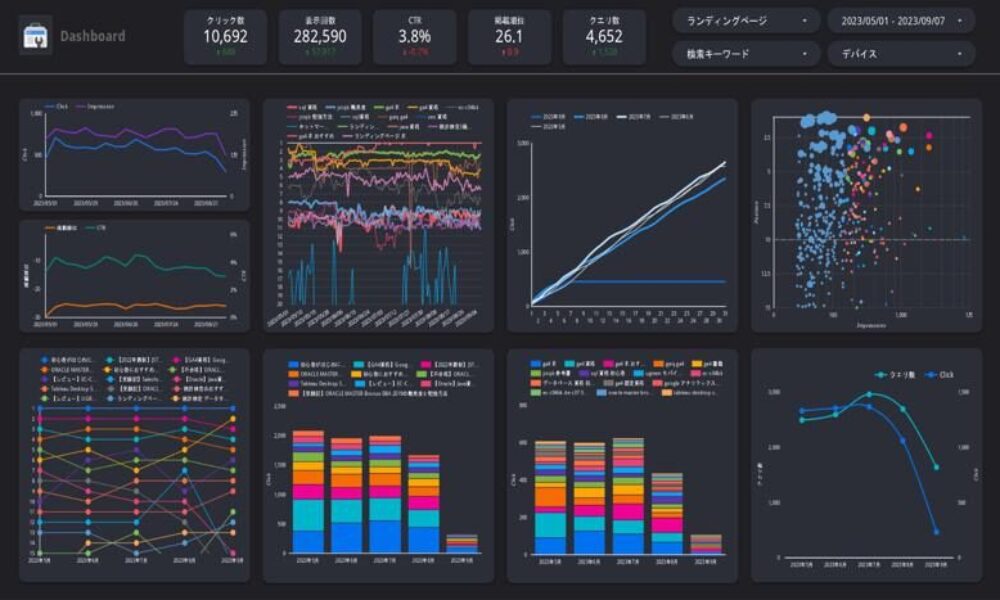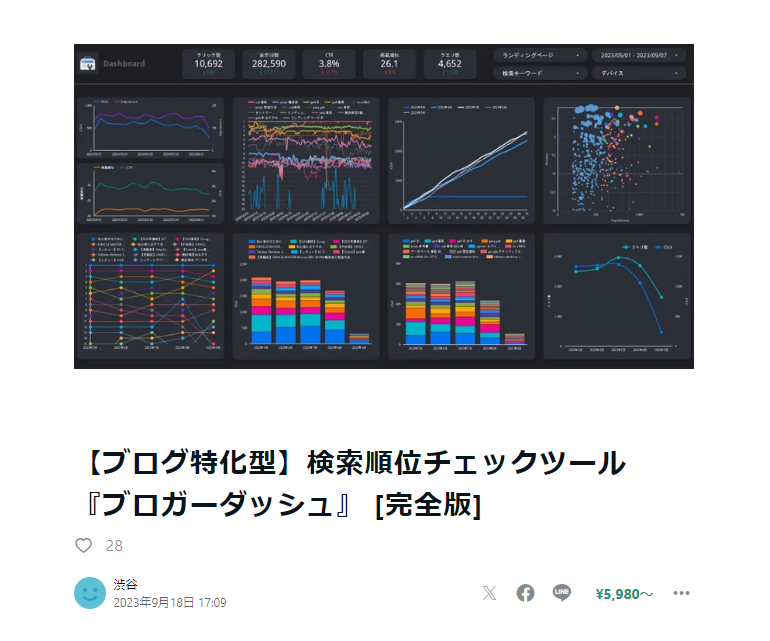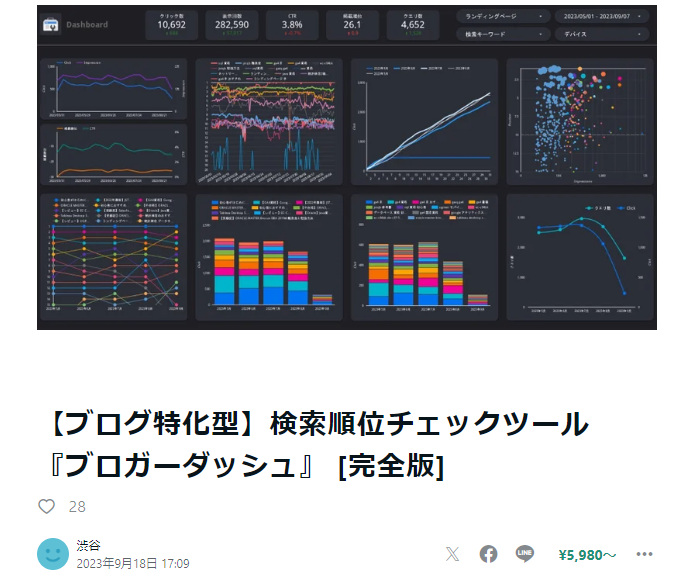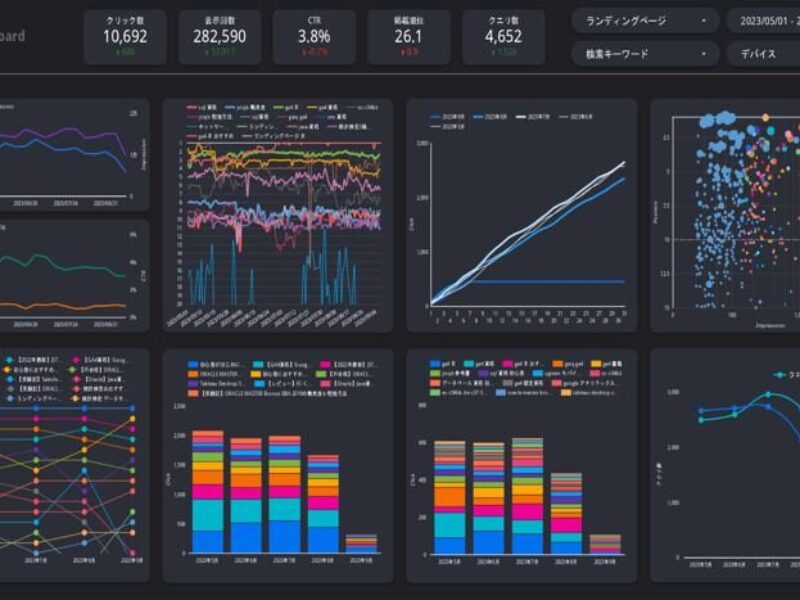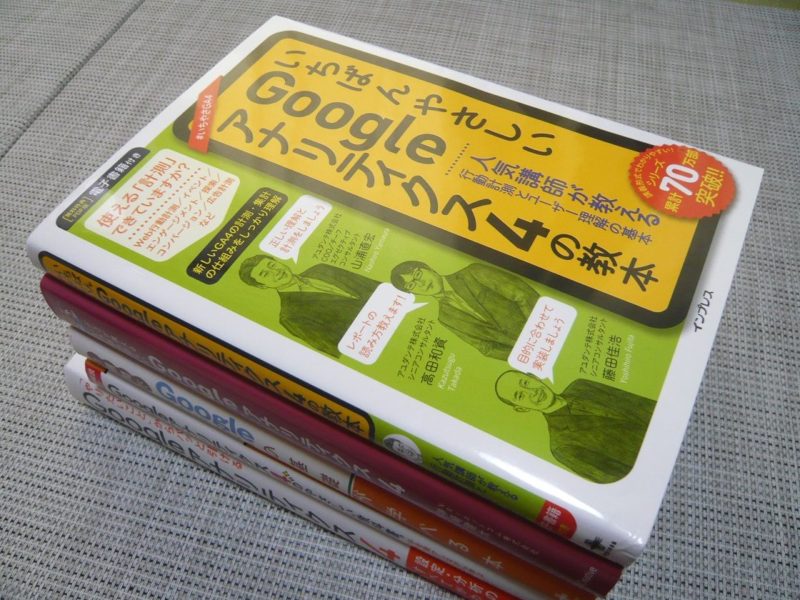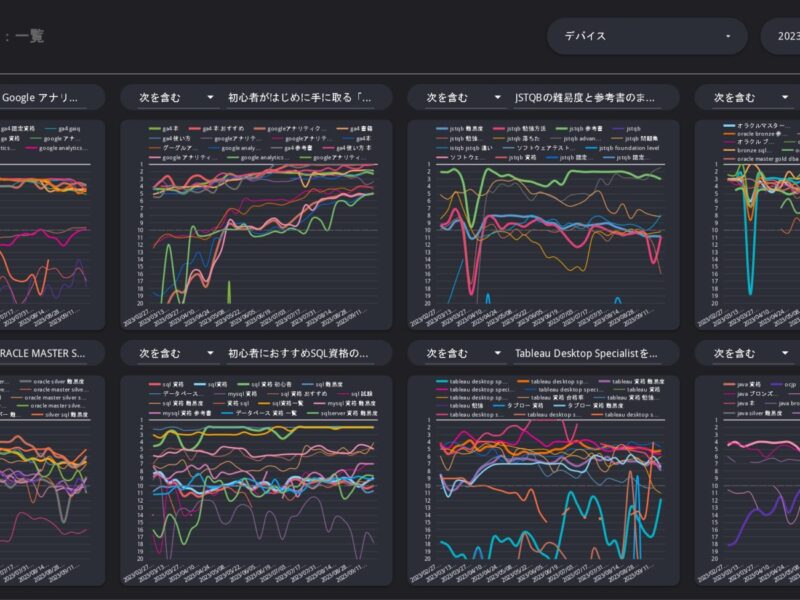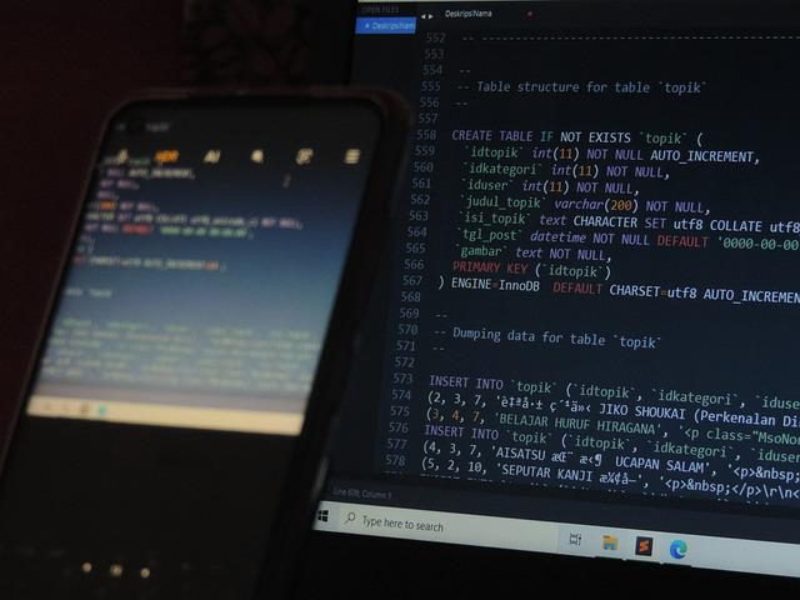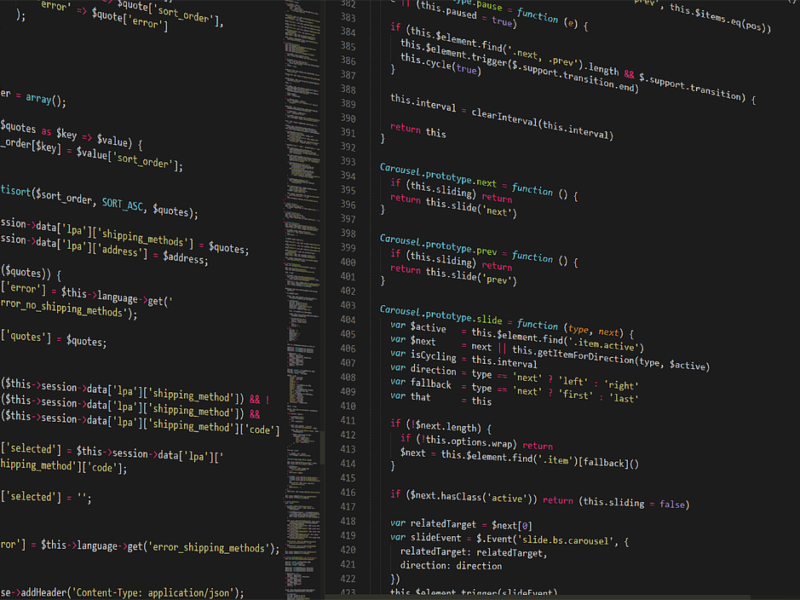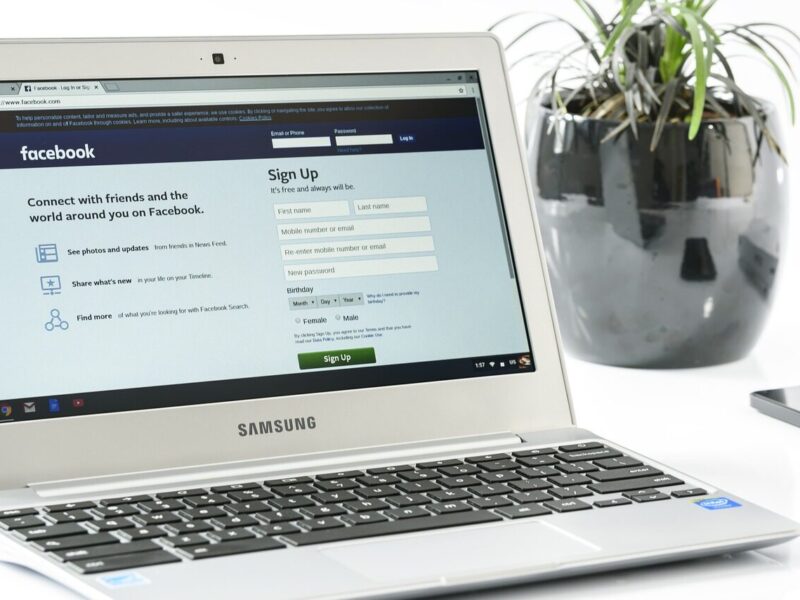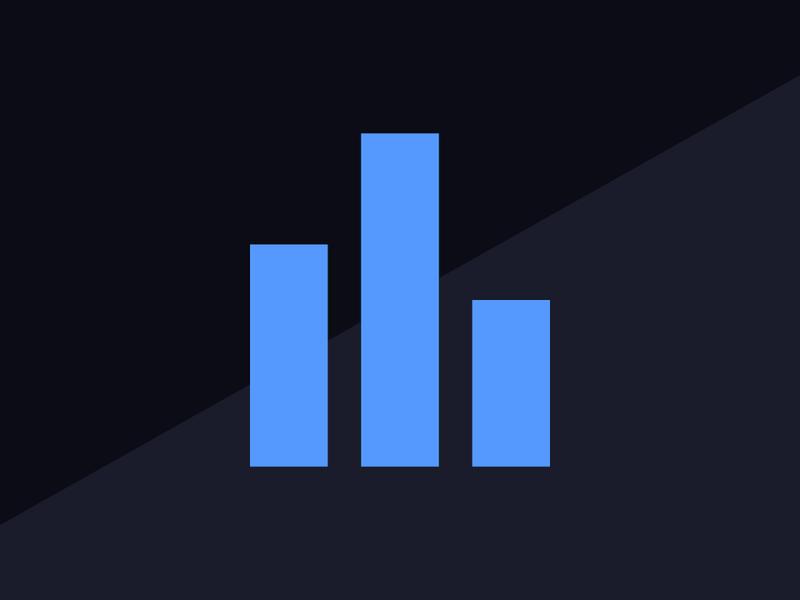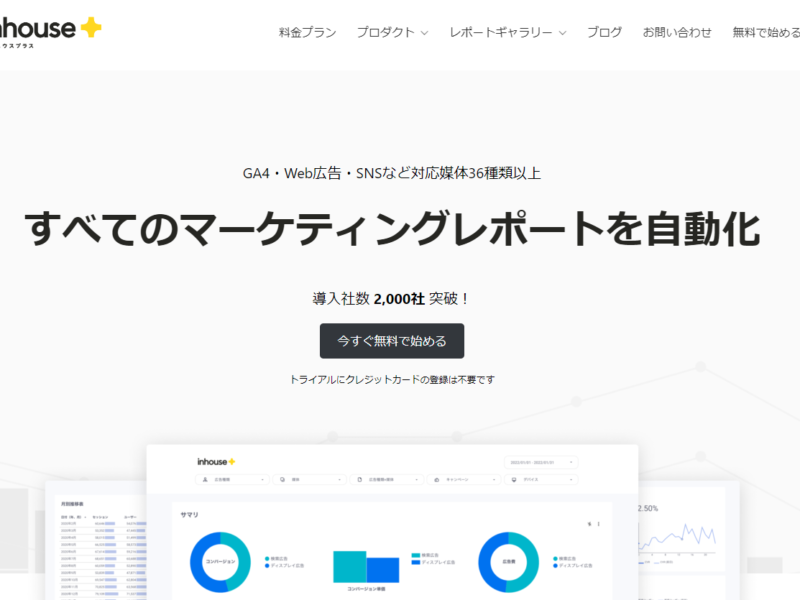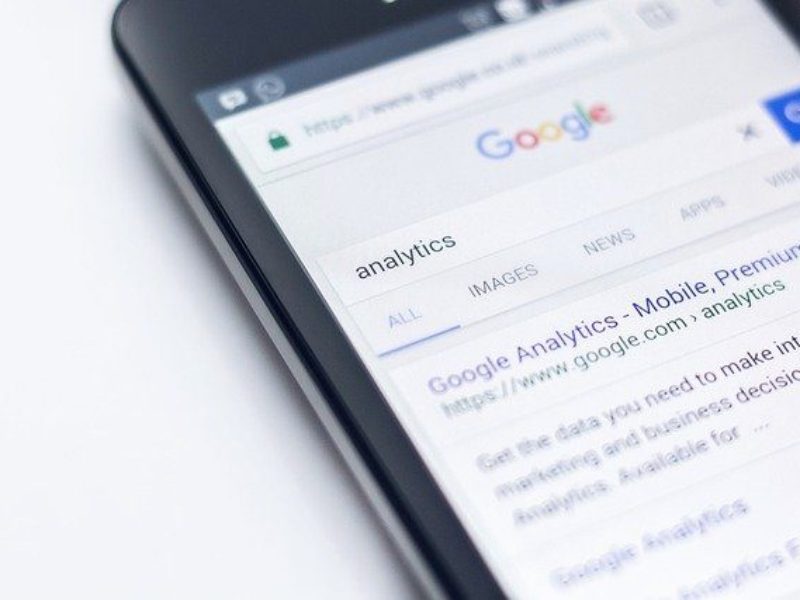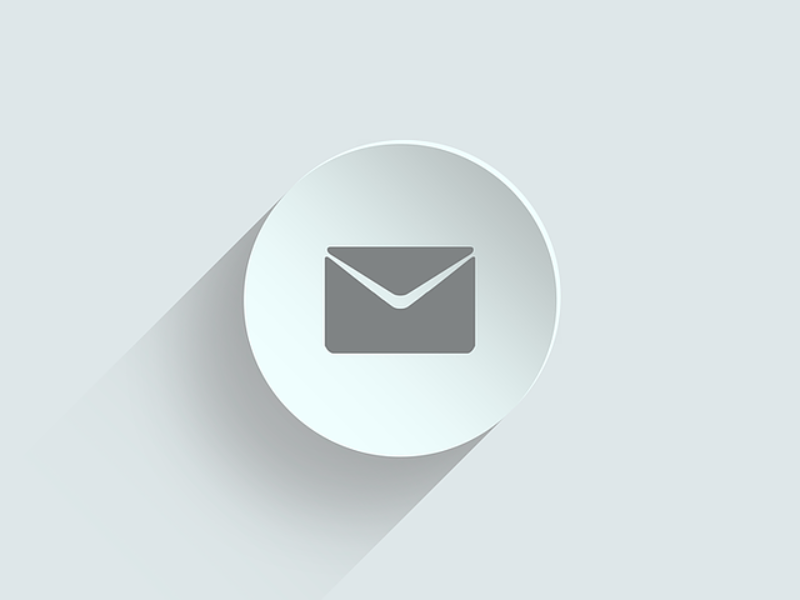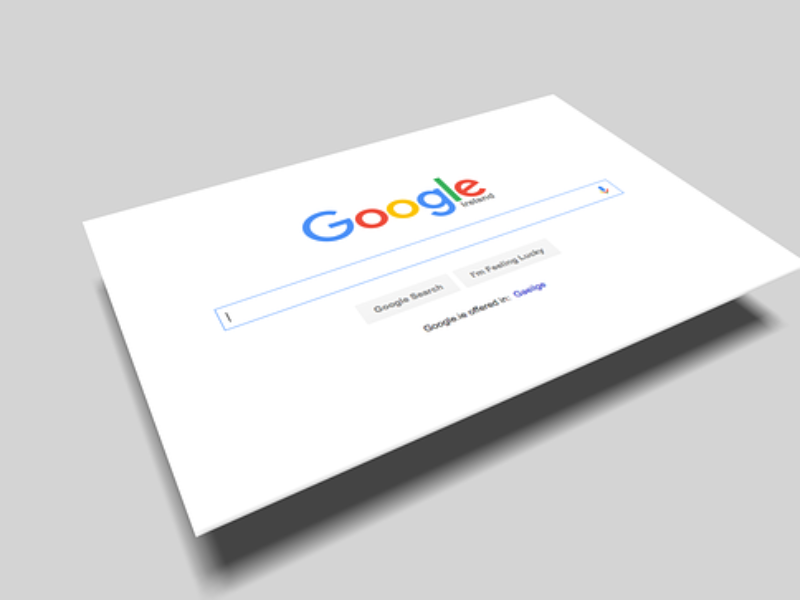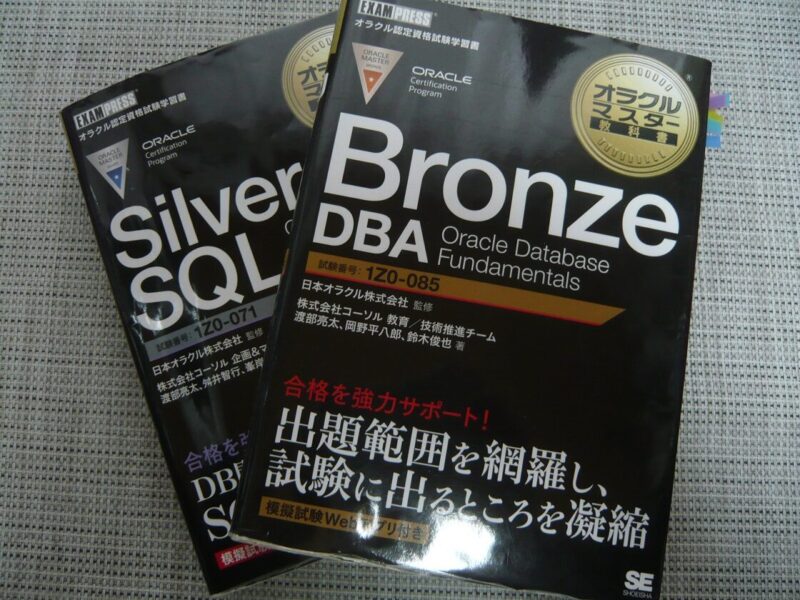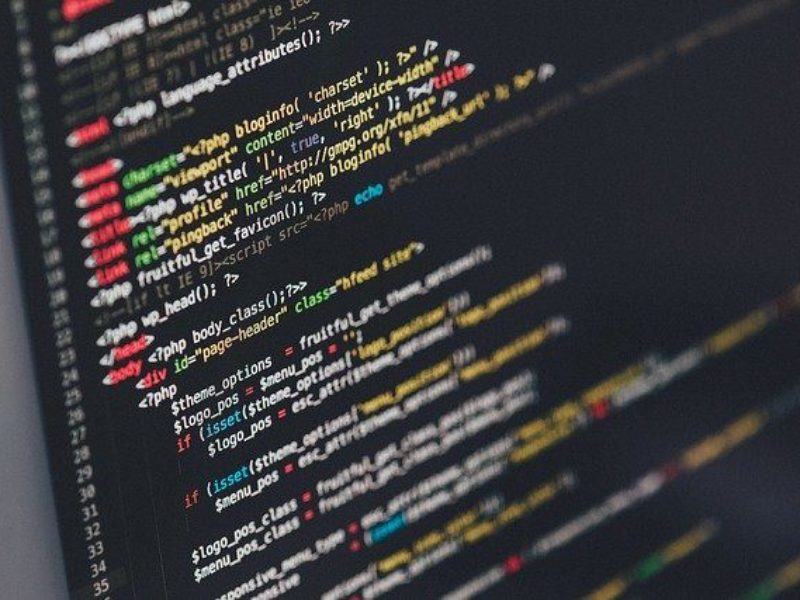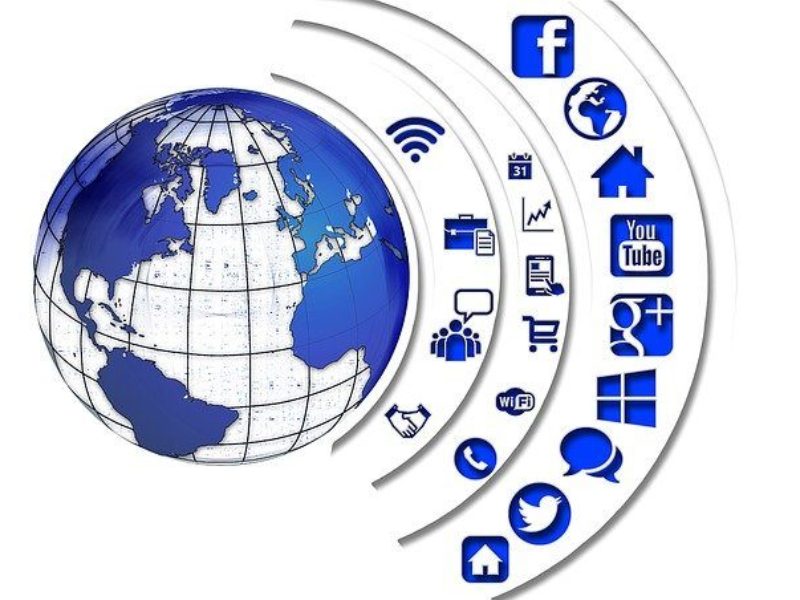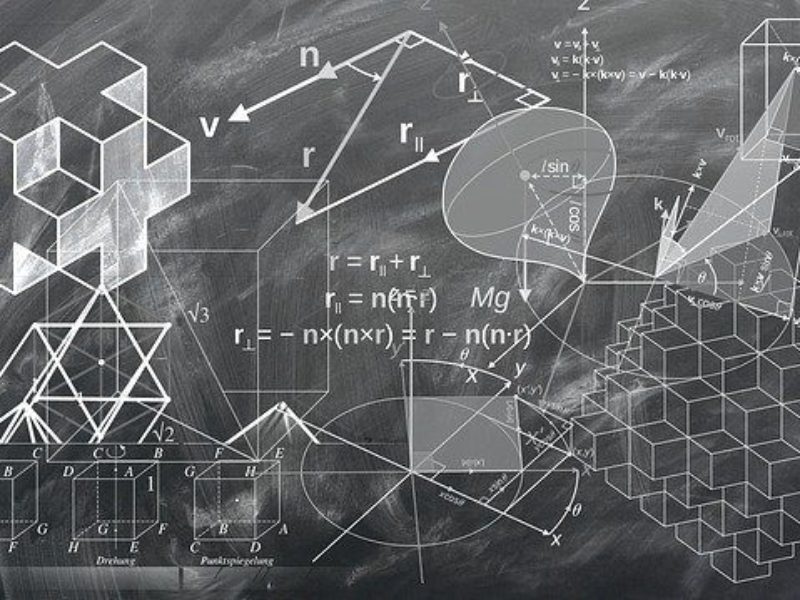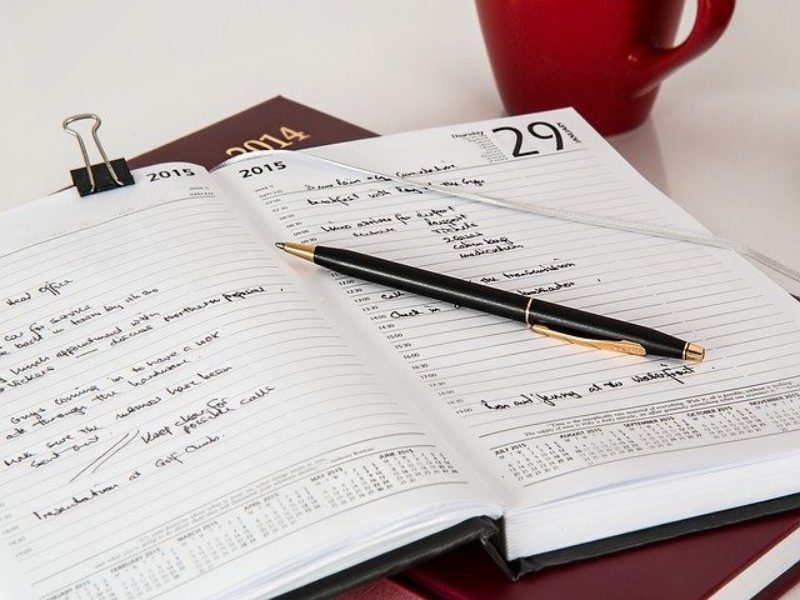Contents
- 1 デモ画面
- 2 Search Console x Looker Studio x BigQueryで構築するSEO分析・モニタリングレポートとは
- 3 なぜSearch ConsoleとLooker Studioを連携させる必要があるのか
- 4 なぜSearch ConsoleとBigQueryを連携させる必要があるのか
- 5 SEO分析レポート テンプレート
- 5.1 Dashbord
- 5.2 基本指標 レポート
- 5.3 検索順位チェック レポート [BigQuery版]
- 5.4 検索順位チェック 一覧 レポート
- 5.5 月次累計 レポート
- 5.6 流入数ランキング推移 レポート
- 5.7 ランディングページ上位10位 積上推移 レポート
- 5.8 キーワード上位15位 積上推移 レポート
- 5.9 ランディングページ流入数 推移 レポート
- 5.10 検索KW流入数 推移 レポート
- 5.11 検索クエリ数 推移 レポート
- 5.12 インプレッション増加検知レポート
- 5.13 掲載順位 x 表示回数 レポート
- 5.14 掲載順位バブルチャート レポート
- 5.15 掲載順位 x CTR レポート
- 5.16 クリック数分布 レポート
デモ画面
実際のLooker Studioのデモ画面になります。データは加工しており、データソースもスプレッドシートにしているのでレスポンスや表示エラーが出ることもありますが、大方再現することができていますので、操作することでLooker Studioでモニタリングレポートを構築するイメージが付くかと思います。
Search Console x Looker Studio x BigQueryで構築するSEO分析・モニタリングレポートとは
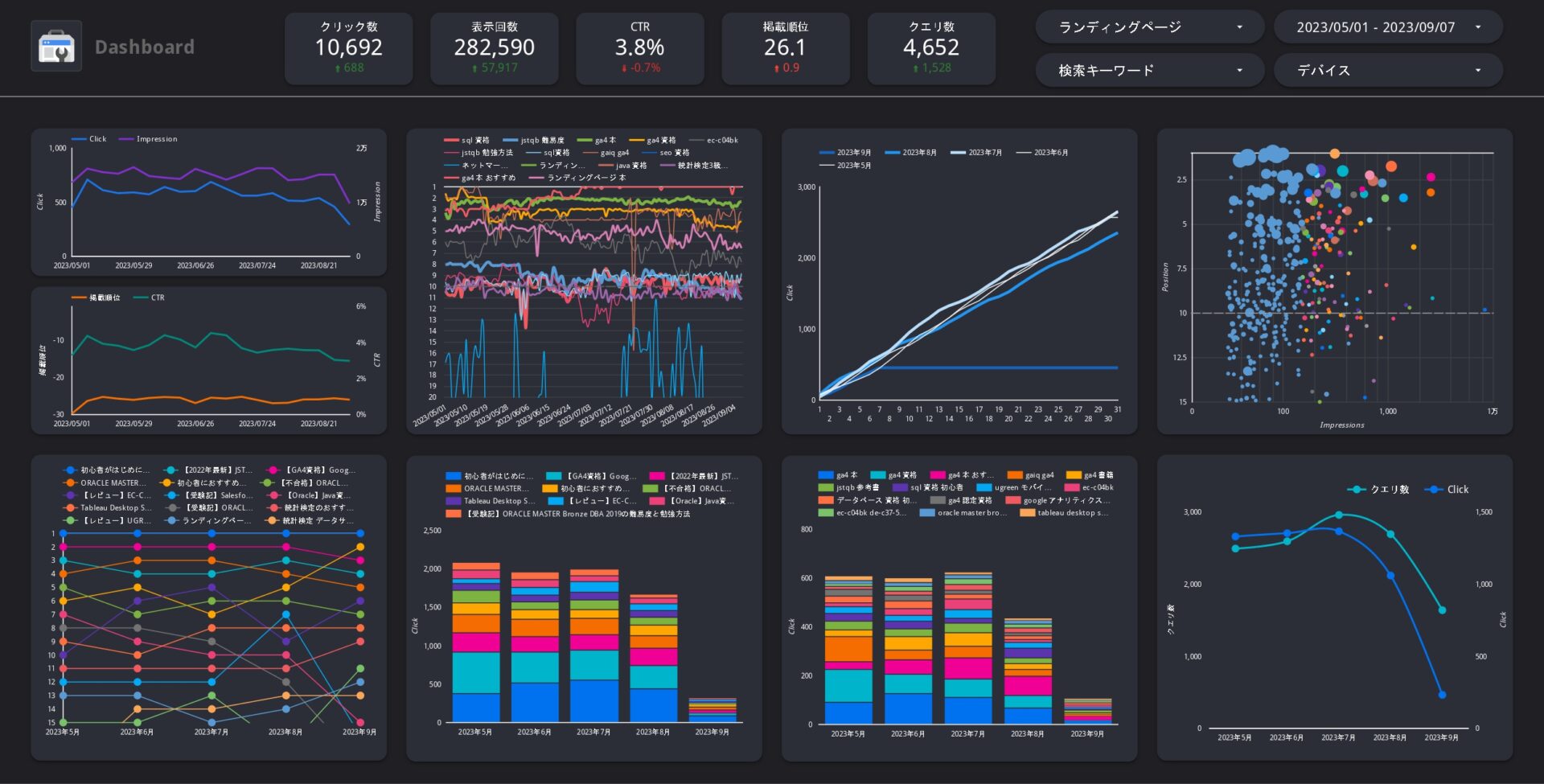
このレポートはSearch Consoleのデータを元にLooker Studioで作成したダッシュボードです。Looker Studioの昨今の機能改善は目覚ましく、高額のBIツールにも引けを取らないほどの進歩を遂げていると感じます。ちなみにLooker Studioはこれだけ高機能でありながら全ての機能が無料となっています。またGoogle製品であることの強みであるツール間の連携により、さらにLooker Studioを選択する価値を高めているといえるでしょう。特に記事タイトルには文字数の関係上「BigQuery」を外してありますが、Search Consoleのレポート作成には今後BigQueryとの連携は必須といえます。BigQueryを取り入れることでSearch ConsoleのデータをすべてBigQueryに蓄積することができ、そのデータを元にSQLで柔軟に整形・抽出することができる大きなメリットを得ることができるからです。ですがLooker StudioとSearch Consoleを直接API連携してデータを取得することもできるため、なぜBigQueryを挟む必要があるのかピンとこない方も多いと思います。この点を掘り下げて以降もう少し詳しく解説します。
なぜSearch ConsoleとLooker Studioを連携させる必要があるのか
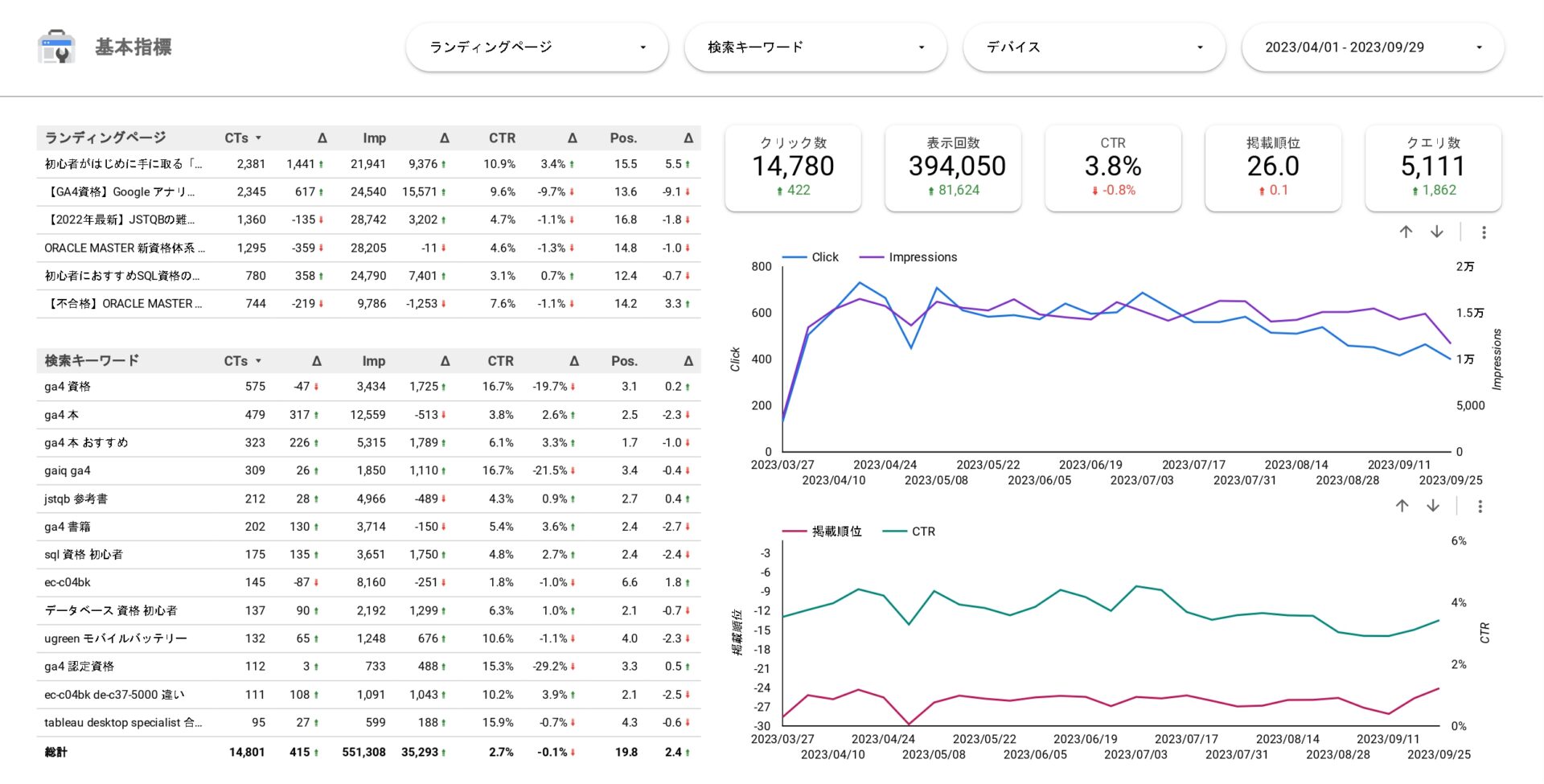
レポートを見ればLooker Studioを使う必要性は一目で理解できるはず。Search ConsoleとLooker Studioを連携する理由はデータビジュアライズのためです。仮に人間の脳が数値の羅列を見ただけで、そこからあらゆる知見が得られるのであれば、データビジュアライズは不要ともいえますが、そのような脳の構造にはなっていないため、可視化表現が必要になります。同じデータでもデータビジュアライズにより、伝えたいことを目的をもって伝達することが可能になるのです。
このようなデータビジュアライズを行うツールのことをBIツールといい、Looker Studioの他にもTableauなど多くのBIツールが存在します。ここではLooker Studioを活用したレポートの解説を行いますが、Looker Studioを選択している理由としては、個人的な好みというよりかは、選択すべき理由があった上で選択しています。その選択理由としては、料金がかからず無料で使えるということが最も大きな理由となります。多くのBIツールは利用するにあたり料金がかかりますが、Looker Studioは利用にあたって一切の料金がかかることはありません(ただBigQueryへのデータ蓄積・データ抽出には料金が発生することはありますので、これは後述)。
なぜSearch ConsoleとBigQueryを連携させる必要があるのか
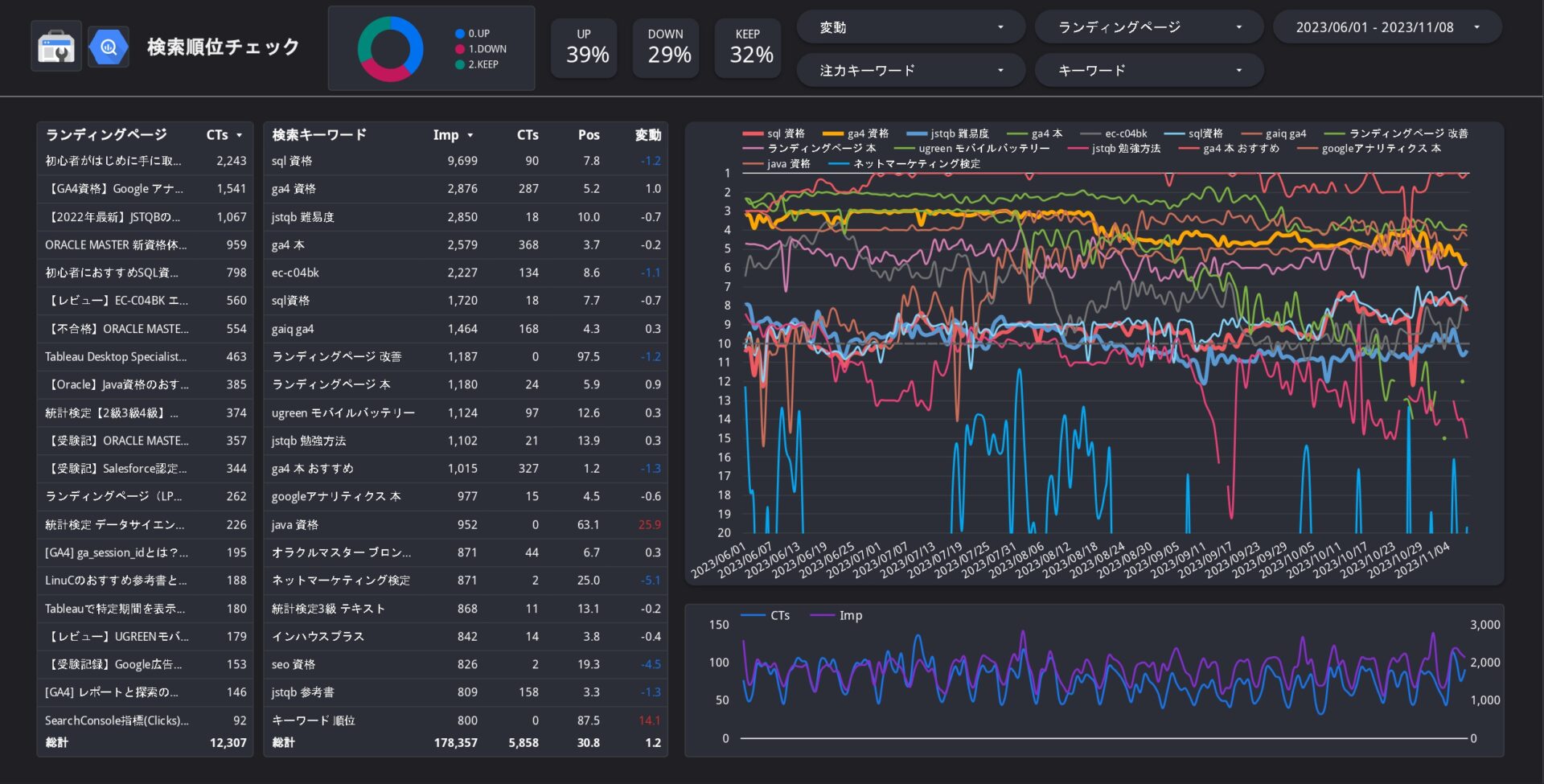
SQLなしでは可視化が不可能なビジュアライズ表現
レポートの可視化にあたり、SQLの使用有無のどちらにせよ列と行で構成された「1枚のテーブル」が元になります。簡潔にいってしまえば、表現したいビジュアライズがSQLを使わずとも1枚のテーブルを作成できるのであれば、必ずしもSQLを使わなければいけないということはないのです。また、BigQueryの場合はクエリの抽出容量によってコストがかかる料金体系(1ヶ月1TBまで無料)となっているため、直接Search ConsoleとLooker Studioをつなぐことでコストに関する考慮もなくすことができます。反対にいえば、SQLを使わなければ「1枚のテーブル」を作成するのが難しいのであればSQLでデータを整形してテーブルを作成する必要が出てくるということです。
例えば、この検索順位チェックレポートでいえばコントロール期間とは別に過去10日間の掲載順位を表の中で可視化していたり、割合を表示させていたりとSQLで処理し最終的なテーブルを作成して可視化を行っています。
またSearch ConsoleからBigQueryにエクスポートされるデータには以前よりも多くの情報がエクスポートされるようになっており、is_amp_top_stories、is_job_listing、is_job_details など検索上の見え方によるレポートもこれらのカラムが持つフラグを使用することでSearch ConsoleとLooker Studioの直接連携では作成できないレポートも作成することができます。
≫ テーブルのガイドラインとリファレンス -Search Consoleヘルプ
実際にBigQueryにエクスポートされたSearch Consoleのテーブル構造を見てみると、カラム種類が以前よりも増えていることから、今後も検索上で新しい種類の見え方が追加された際は、エクスポートされるテーブル構成も更新がかけられることが予想されます。このことから、データは遡ってBigQueryにエクスポートすることはできないため、早めの段階でSearch ConsoleとBigQueryの連携を済ましておくことを推奨します。
≫ BigQuery を使用して Google 検索データからより多くの分析情報を引き出す
≫ Search Console データを BigQuery にエクスポートする
データの取得期間が限定される
Search Consoleのデータ保持の最大期間は16ヶ月間であるため、昨対比を可視化することができません。16ヶ月間なので最大で比較できる最大期間が8ヵ月となるわけですが、中途半端としかいいようがありません。BigQueryにデータをエクスポートすることでエクスポートを開始した時点までは期間の制限なしに、データにアクセスすることが可能になります。
SEO分析レポート テンプレート
当レポートはSearch Consoleのデータを元にしたSEO分析レポートとなります。具体的にはもっともよく見られているであろうSearch Consoleの「検索パフォーマンス」で表示されるデータとなりますが、あの無機質な数値の羅列がLooker Studioの優れたビジュアライズ表現によって、人間にとって様々な角度からデータを理解しやすくすることが可能になります。
Dashbord
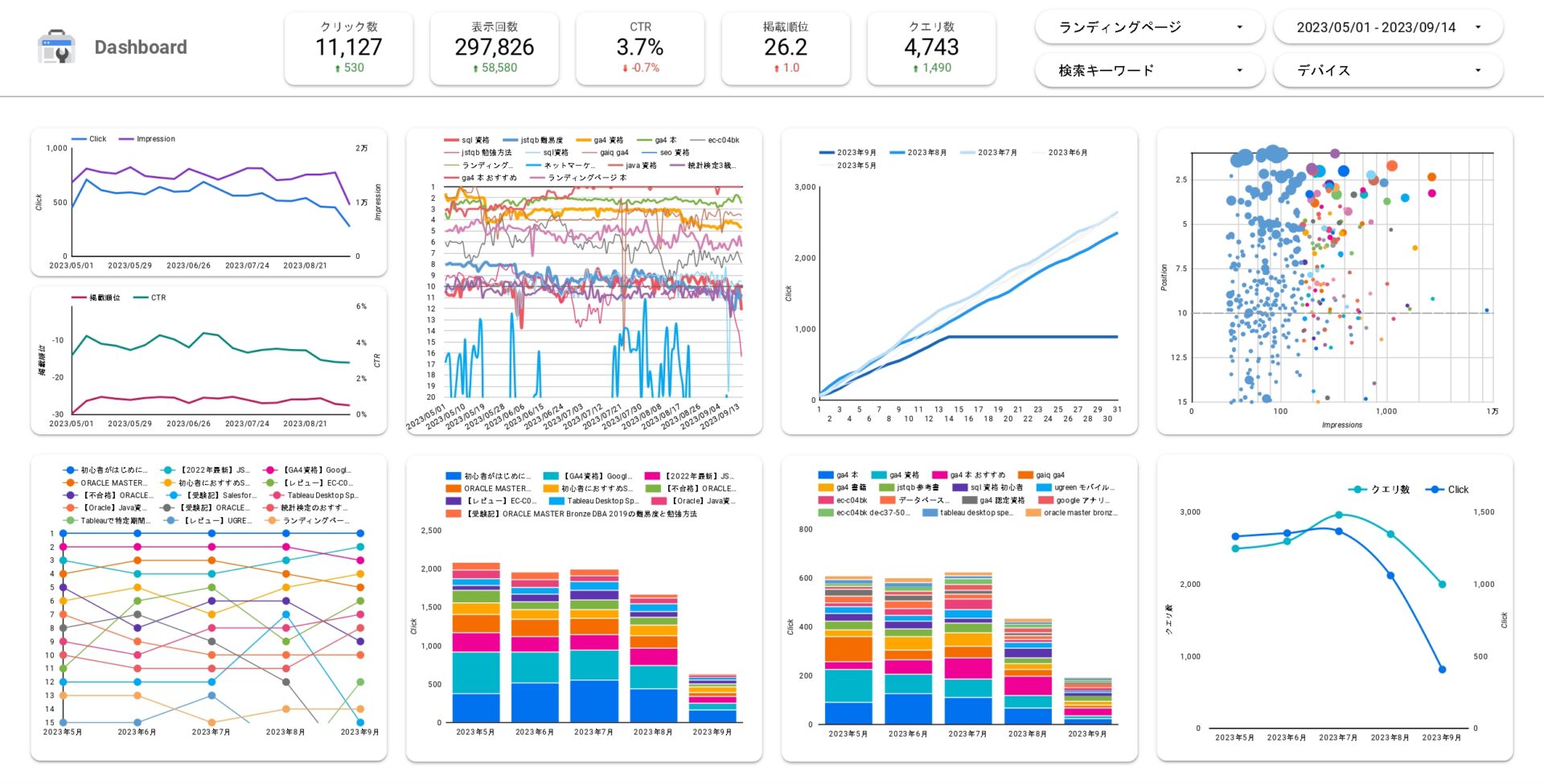
ダッシュボードとは一般的に個別のレポートを複数とりまとめたものを指します。これはただ単に個々のレポートを1枚のレポートに収めてまとめて見るというよりも、インタラクティブ性を持たせることで各レポートを画面を遷移することなく分析することが可能になる点が大きなメリットとなります。例えばプルダウンメニューからランディングページを選択するとダッシュボードにあるレポート全てに選択したランディングページでフィルターがかけられます。そのため、ダッシュボードの1画面の中だけで考察を深めることができ、より早く問題点に気付くことや、新たな発見もダッシュボードを眺めているだけで得られるメリットがあるのです。もちろんランディングページやキーワードはプルダウンメニューではなくとも、それぞれのレポートに表示されているランディングページ・キーワードを選択しても、同じようにフィルターがかかるようになっています。仮に同じような分析をSearch Consoleだけでチェックしようとすると比較にならないくらい時間がかかる作業になるでしょう。よくある検索順位チェックツールでは、そもそもこのような横断的な分析はできないものが多いですし、ダッシュボードの概念がないので、分析ツールとしても多くの示唆を得ることは難しいといえます。
基本指標 レポート
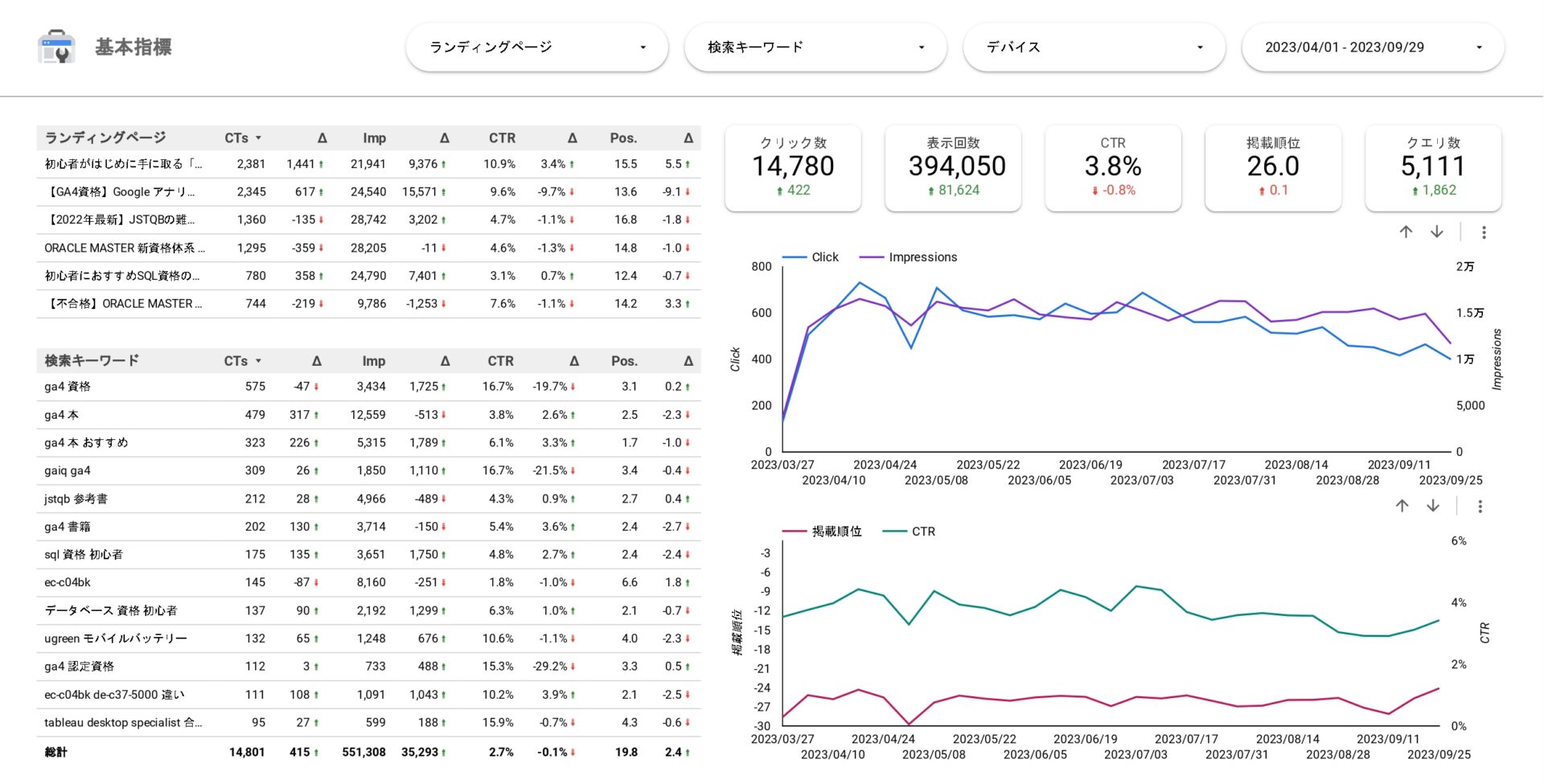
Search Consoleの「検索パフォーマンス」に該当するレポートとなります。「検索パフォーマンス」は、おそらくSearch Consoleで最も見られているレポートですが使い勝手という点では機能を改善してほしい箇所があり、その不満点を改善したのが当レポートとなります。まずはSearch Consoleでなぜできないのか疑問に思う点の1つとして、もっと大きな粒度で変化を把握したいときは日次よりも週次の方が把握しやすいのですが、なぜか日次から切り替えられない仕様となっていることです。この点を当レポートでは週次・年月・四半期・年へとドリルアップできる設計にしてあります。またSearch Consoleでも前の期間との数値の変化を確認することはできるのですが、都度、対象となるランディングページ・キーワードの入力をしなければならない煩わしさなどは個人的には使いやすいとは思えません。BIツールでのレポートではユーザーに負荷がかかるアクションを極力なくすことが重要であり、ランディングページ・キーワードのフィルタリングもしかりです。あるキーワードのクリック数・表示回数の推移を確認したいときは、コントロールボタンで入力させるよりも、予めグラフにインタラクション機能を持たせて選択させた方がユーザビリティが大幅に上がるため、ランディングページとキーワードの「表グラフ」自体にインタラクション機能を持たせる設計としています。
当レポートはサマリーとしてのサイト流入数のモニタリングレポートとして活用頂けますが、分析用途としても利用価値が高いものになっています。Search Consoleでの「検索パフォーマンスレポート」では最大表示件数が1,000件の制限がありますが、Looker Studioと連携することでこの制限を回避することができます。そのため、1,000件でも規模が大きいサイトを運営していなければ十分ではあるのですが、Looker Studioを活用することで多くの検索クエリを元にビジュアライズ的により分析しやすくなります。よくチェックする項目は、各ランディングページで拾っている検索クエリを確認することです。具体的には、掲載順位が低いにも関わらず、多くの表示回数が発生しているランディングページの検索クエリを把握します。このようなクエリは掲載順位を上げることで大幅な流入数の増加が見込めるからです。また併せて検索クエリのバリエーションが多ければなお掲載順位を上げるに値するページといえるでしょう。リライトをしてもいいですし、拾っている検索クエリを元に新たに新規記事を作成する施策が考えられます。ここで得られる検索キーワードの情報はGoogle広告のキーワードプランナーでも出てこないキーワードであることが多いため、独自データとなるため非常に価値があるものといえます。
≫ 表示回数、掲載順位、クリック数とは -Search Consoleヘルプ
BigQueryの料金に関してこれまではあまり触れてこなかったのですが、別に詳しく解説した記事を用意してあります。極端な大規模サイトでない限り、料金についてはさほど気にする必要はありませんが、ストレージ・データ分析共に使用容量は把握しておきた方がよいです。BigQueryの料金体系はデータを蓄積するストレージ料金と、データを抽出する分析料金に分けられますが、どちらともに無料枠が設けられているため、運用開始からすぐに料金が発生することはありません。BigQueryの容量モニタリングに関しては別記事にまとめてあります。
検索順位チェック レポート [BigQuery版]
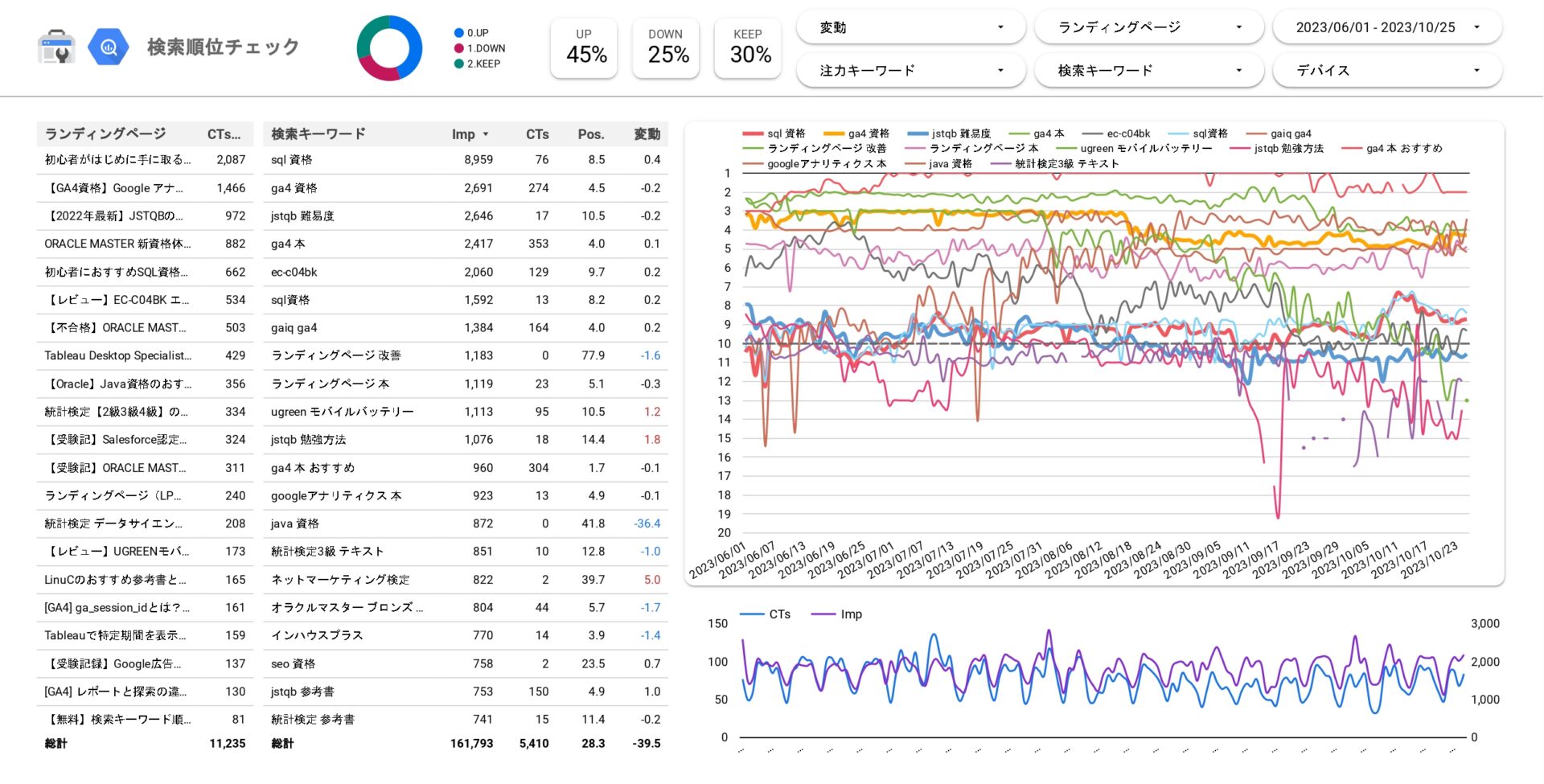
Search Consoleでは記事単位でキーワードごとに掲載順位を取得することができます。このデータをもとに掲載順位の推移をビジュアライズしたのが当レポートになります。有料ツールとして掲載順位チェックツールは多く存在していますが、Search Consoleと連携してあるサイトであれば、わざわざ有料の検索順位チェックツールを使う必要性は全くありません。外部のツールを使用することのメリットがないので注意しましょう。
キーワードの掲載順位は数値の羅列よりもビジュアライズで折れ線グラフでキーワードを内訳にした上で順位変動を把握する方が遥かに人間の脳に負担をかけない上に、順位推移を把握しやすくなります。また順位変動は緩やかに上下しながら変化していくのが通常なので、よくある検索順位チェックツールにあるように1日単位で順位が上がった・下がったのフラグ的な判別は用意してありません。その証拠に線グラフの推移を見てもらえれば分かると思いますが、1日単位で掲載順位が1以上動く動きはあまり見られません。順位変動は上下の振れ幅を持ちながら結果的にプラマイ1以内の順位変動に収まったのであれば、順位変動は起きなかったという事実が通常データを見て取るべき判断となります。そのため、表グラフには過去10日間の平均掲載順位を表示させており、その前の10日間と比較して変動があったかを表示させてあります。1日単位で順位が上がっただの下がっただの順位を計測することが、そもそもデータリテラシーが低いものの見方になるということです。またSearch Consoleの掲載順位は平均の順位となるため、特定のコンテキストに左右されない正確な掲載順位を元に推移を追うことが可能になります。
検索順位チェック 一覧 レポート
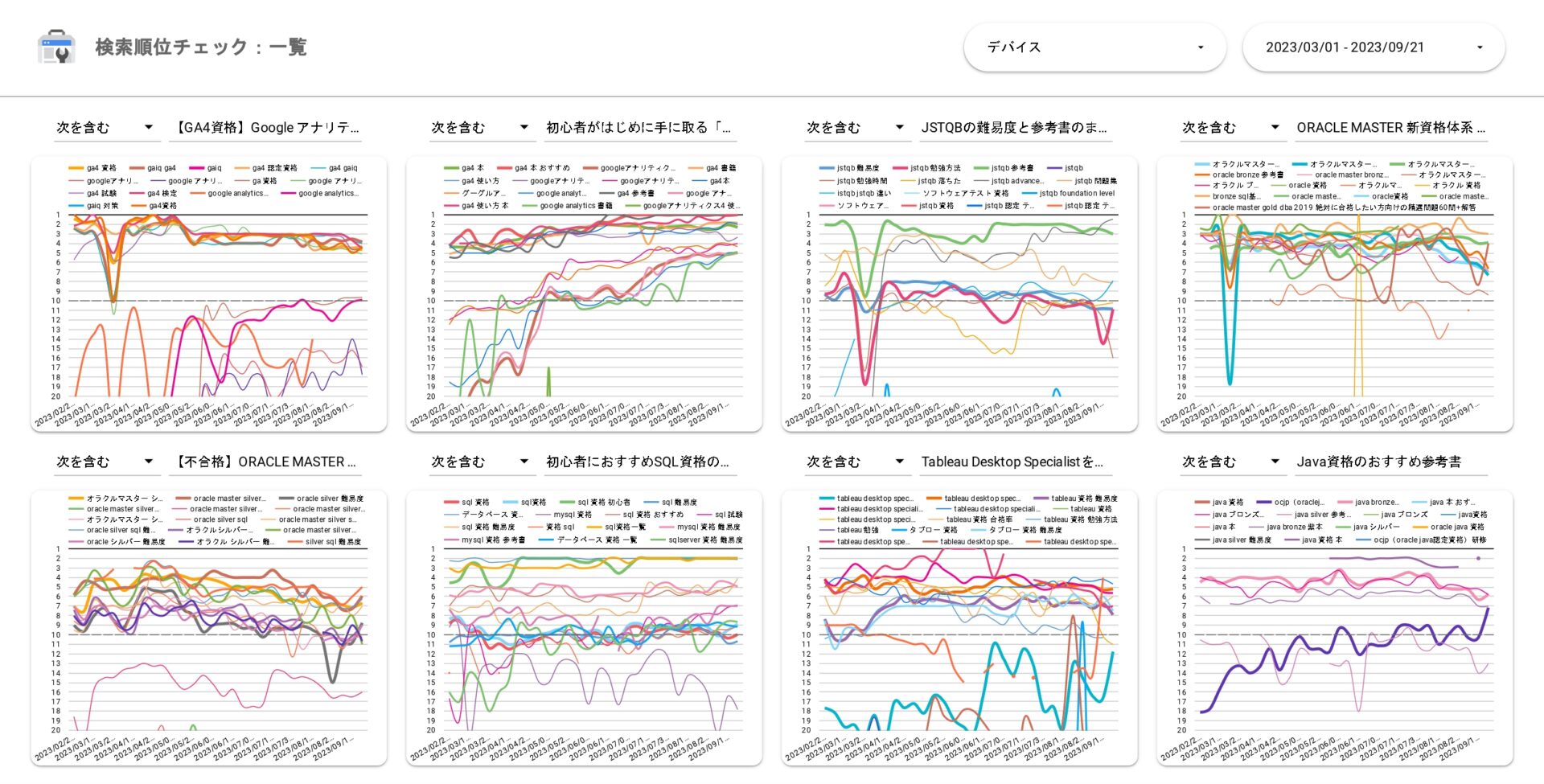
Google検索による流入数の増減は、キーワードの掲載順位の変動に大きく左右されるため、この変数に注力してモニタリングしていくことは極めて重要といえます。仮にこのような掲載順位の推移が一覧化されたレポートを作成していなけば、すぐにどの記事のキーワードが流入数に影響を与えているのかにすぐに気付くことはできないはずです。このようにキーワードの掲載順位は詳細レポートと一覧レポートと共に両方活用していくことで、順位変動を検知することが可能になります。
月次累計 レポート
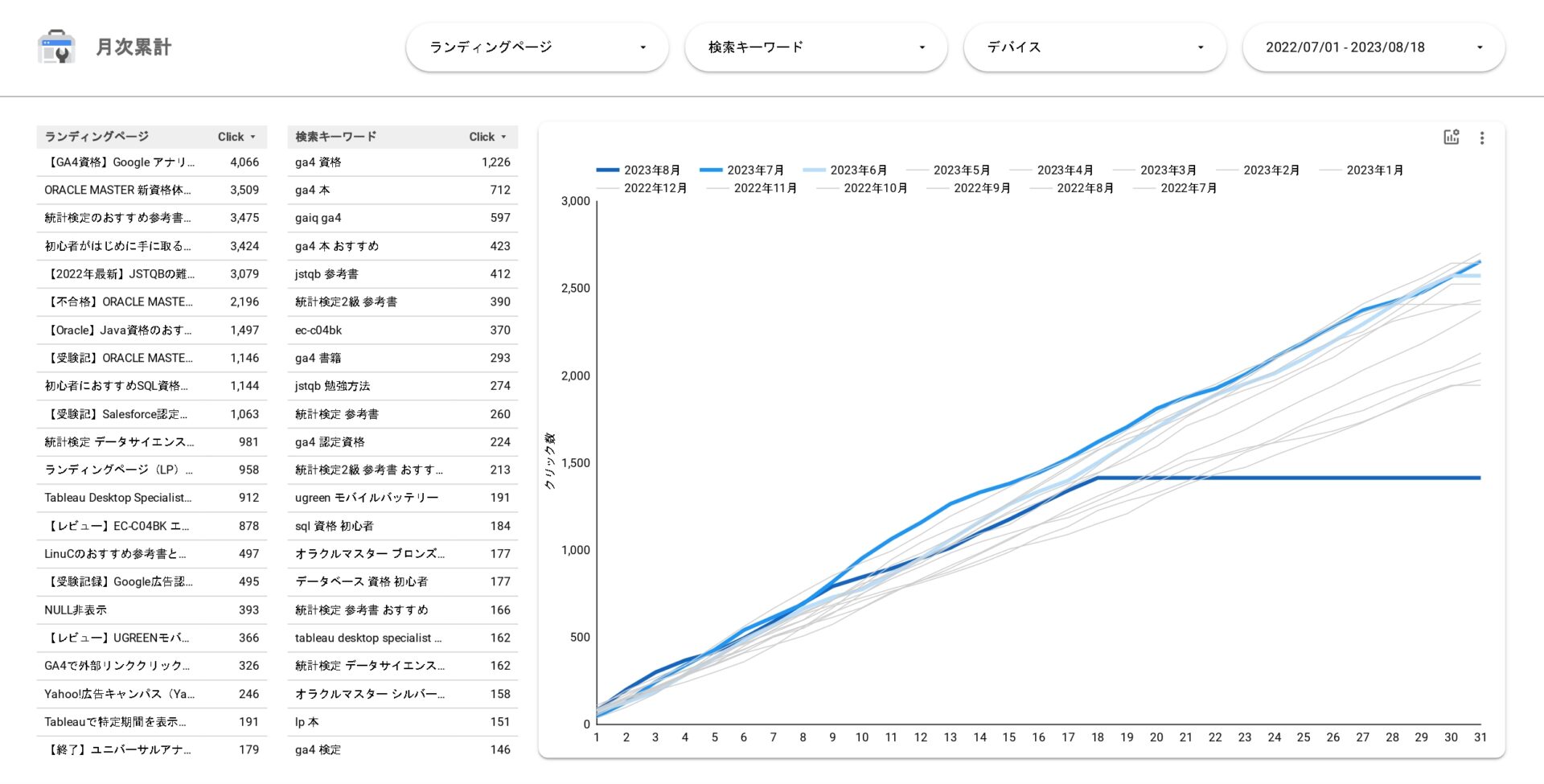
月次累計レポートは1ヶ月間区切りの累計グラフとすることで、過去と比較して当月の値の増減が把握しやすいレポートとなっています。また、過去3ヶ月間の変動を把握しやすくするため、過去3ヶ月間のみ濃淡のある色を付けています。このように累計グラフは比較をする上で非常に適したビジュアライズ表現なのですが、滅多に見かけることはありません。よく時系列で単一の折れ線グラフとして可視化されがちですが、単一の折れ線グラフだと、月単位での増減をグラフから読み取ることは困難になります。累計グラフであれば現時点での当月の進捗を容易に把握することが可能になります。例えば全体のクリック数が減少しているのであれば、過去流入数の上位ページから確認することで、どの記事がPV数の増減に大きな要因となっているのかを特定することができます。さらにキーワード単位へドリルダウンすることで、その記事の中の、どのキーワードの影響が大きかったのかを特定することもスピーディーに分析することができます。このような分析は累計グラフ以外で行おうとしても難しく、できたとしても非常に時間がかかるものとなり、そのような分析を都度集計するのは時間の無駄ともいえるでしょう。BIツールの強みは、分析テンプレートを一度作成してしまえば、都度集計が不要になるという点にあります。このBIツールのメリットについてはまだまだ認知されているとはいえず、未だに分析する度にSQLで集計を繰り返している現場もあるほどです。
流入数ランキング推移 レポート
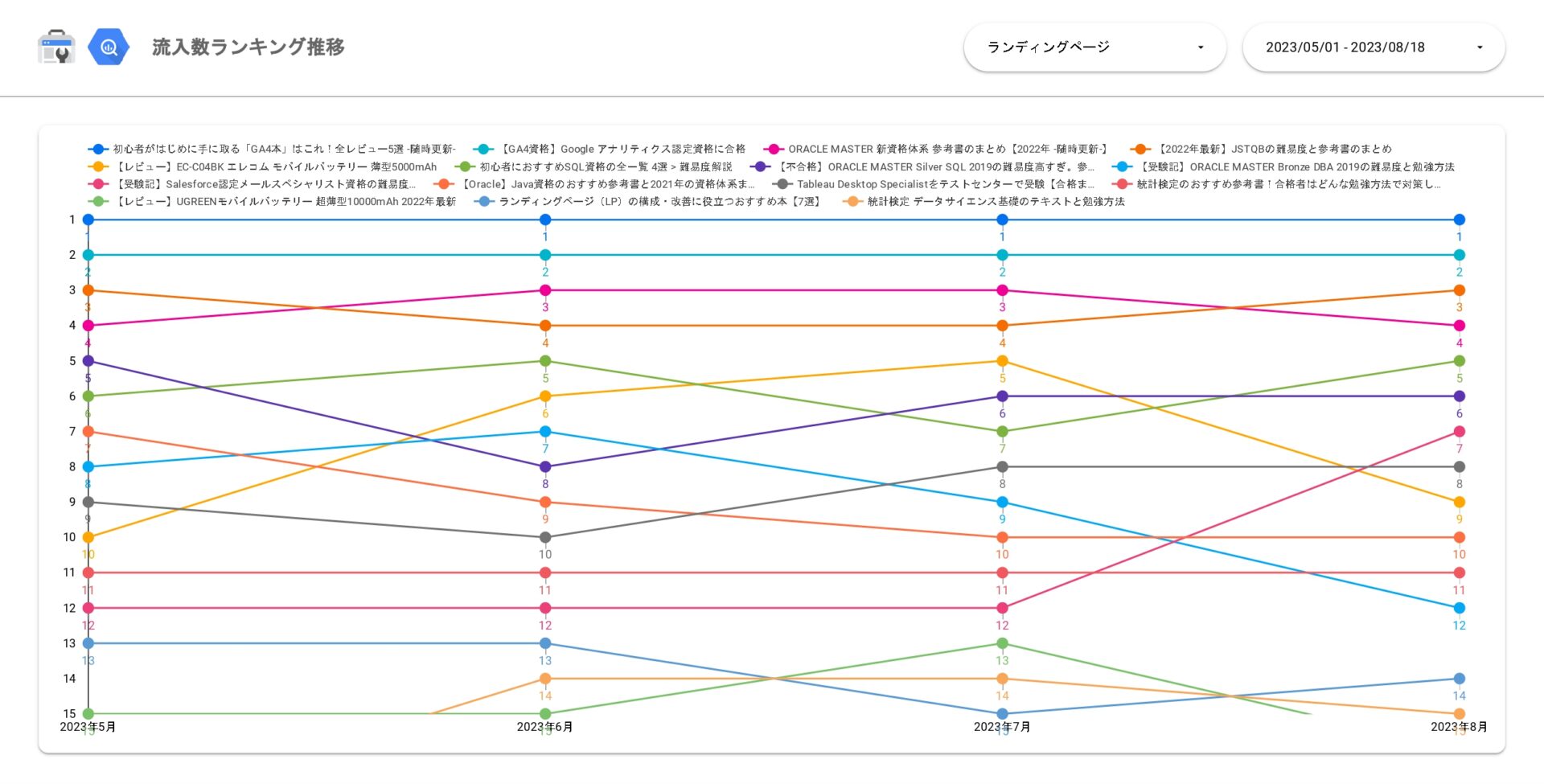
ランキング推移グラフは、バンプチャート(順位変動グラフ)と一般的に呼ばれるものです。このグラフの特徴は、絶対推移ではなく相対推移である点です。記事の中での相対推移をビジュアライズしたものがバンプチャートであり、これにより記事の中でどの記事が人気なのかが一目で分かるグラフとなっています。人気が落ちている(流入数が減少している)記事・人気が上がってきている(流入数が増加している)記事を容易に特定することができるため、どの記事に今テコ入れすべきなのか優先順位を付ける判断材料としても使えるレポートとなっています。バンプチャートは相対的なランキングを元に順位付けをしているため、そのランキング情報を付与する必要があります。Tableauではランキング値を追加することができるのですが、現時点でLooker Studioにはこの機能は備わっていません。そのため、元データ側でSQLのウィンドウ関数を用いてランキング情報を追加する必要があります。
ランディングページ上位10位 積上推移 レポート
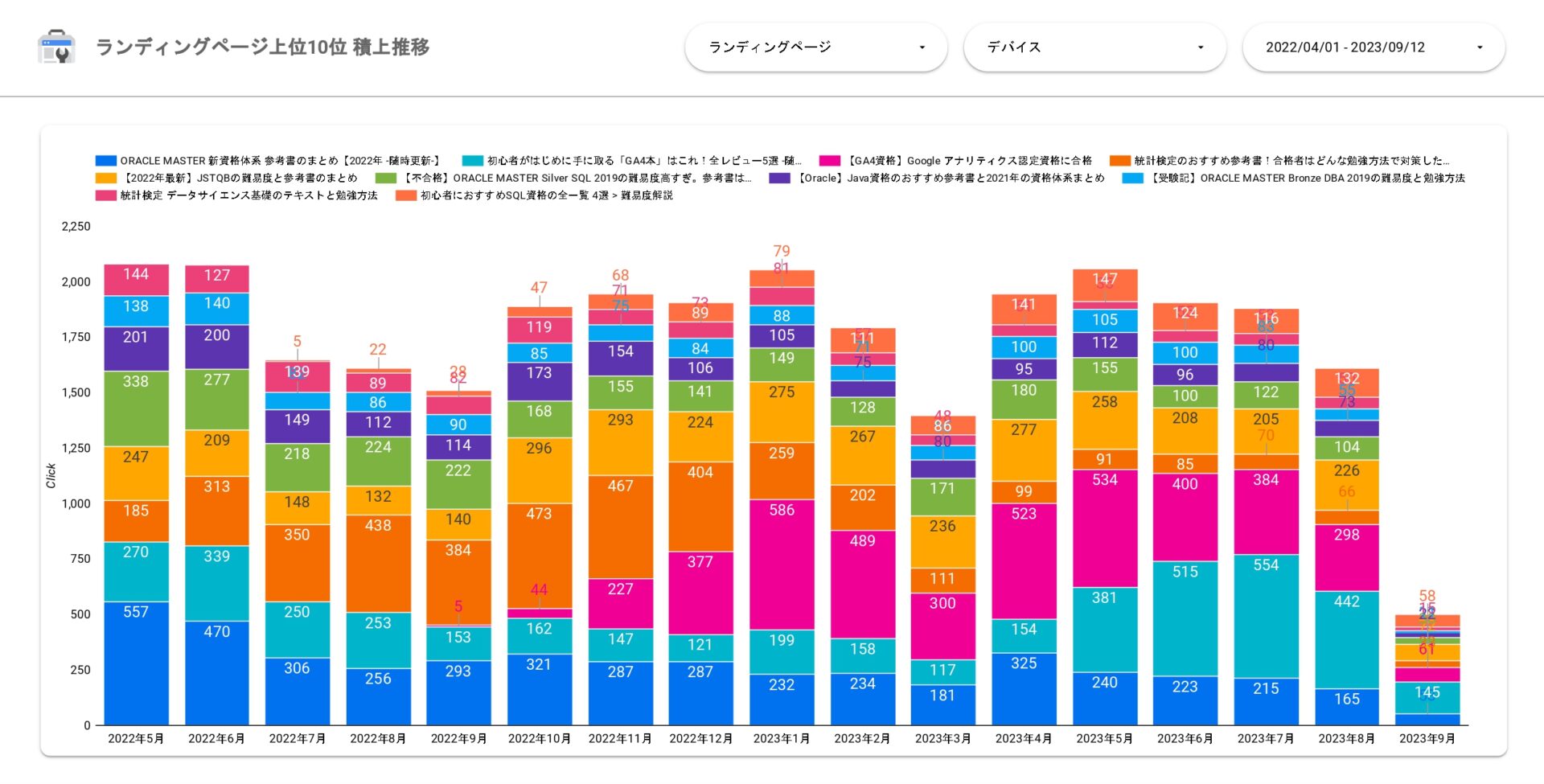
バンプチャートと異なり絶対推移を積み上げ棒グラフで可視化したレポートとなります。流入数の増減を把握するに適したレポートであり、どの記事が流入数に大きく影響を与えているのかを、この1枚のレポートで特定することができます。次のアクションにつなげるための着目点としては、流入数の割合で大きく占めていた記事で、流入数が減少している記事をリライト対象として優先順位を高く付けることができるでしょう。一般的に、記事を公開して掲載順位を維持し続けることは難しく、徐々に順位が下降していく傾向が見られます。そのため、記事を新たに公開しても過去の記事の流入数が減少しているため、全体的な流入数が一向に上がっていかないという現象が起こるわけです。これに対処するには過去記事の順位を下げないこととなりますが、そのためにはまずどの記事の流入数が現象傾向にあるのかをモニタリングしていく必要性があるわけです。
キーワード上位15位 積上推移 レポート
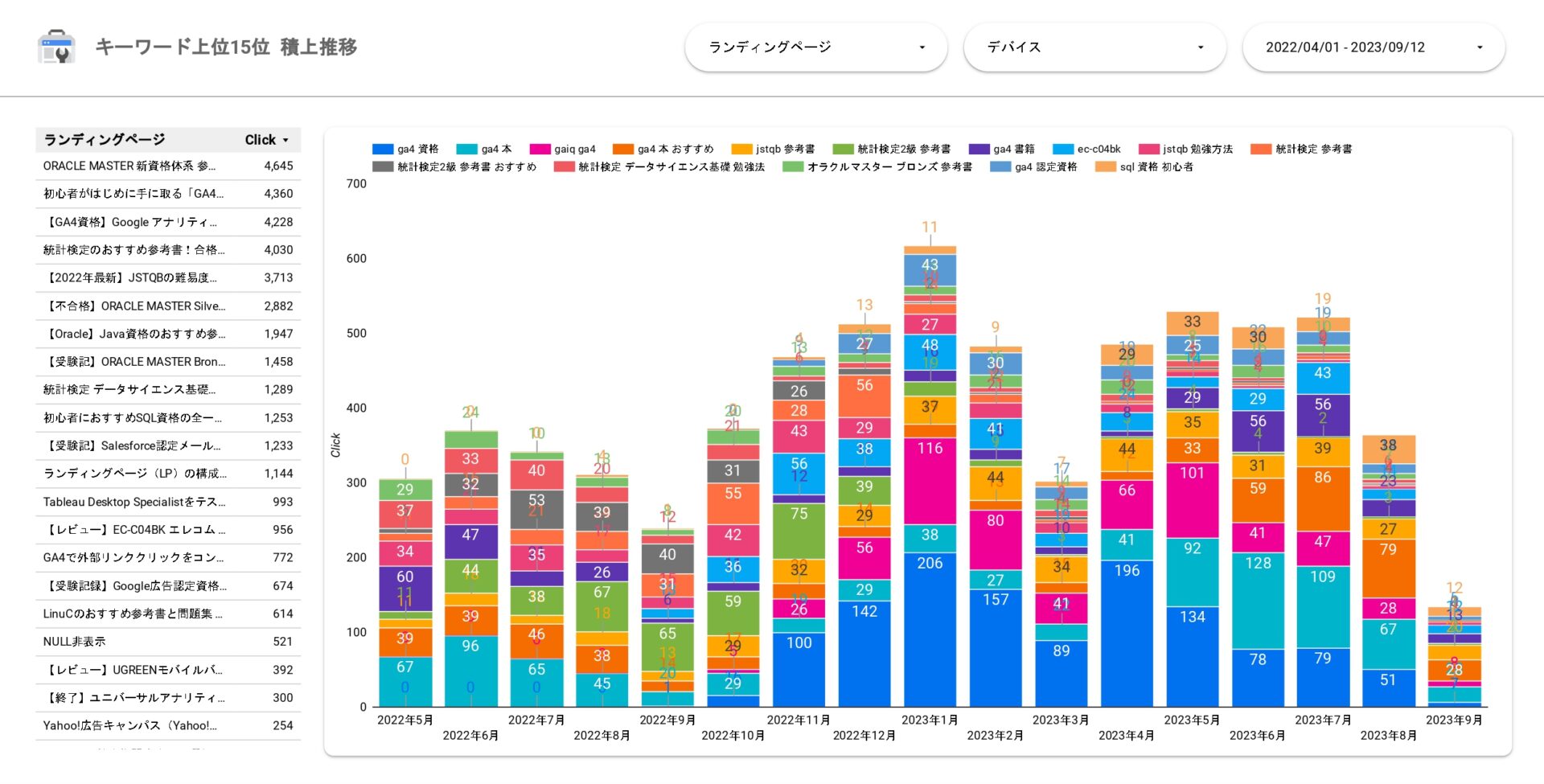
ランディングページを選択することにより、キーワード単位での流入数の推移を済み上げ棒グラフで確認することができます。棒グラフなので量的データを把握するに適しています。
ランディングページ流入数 推移 レポート
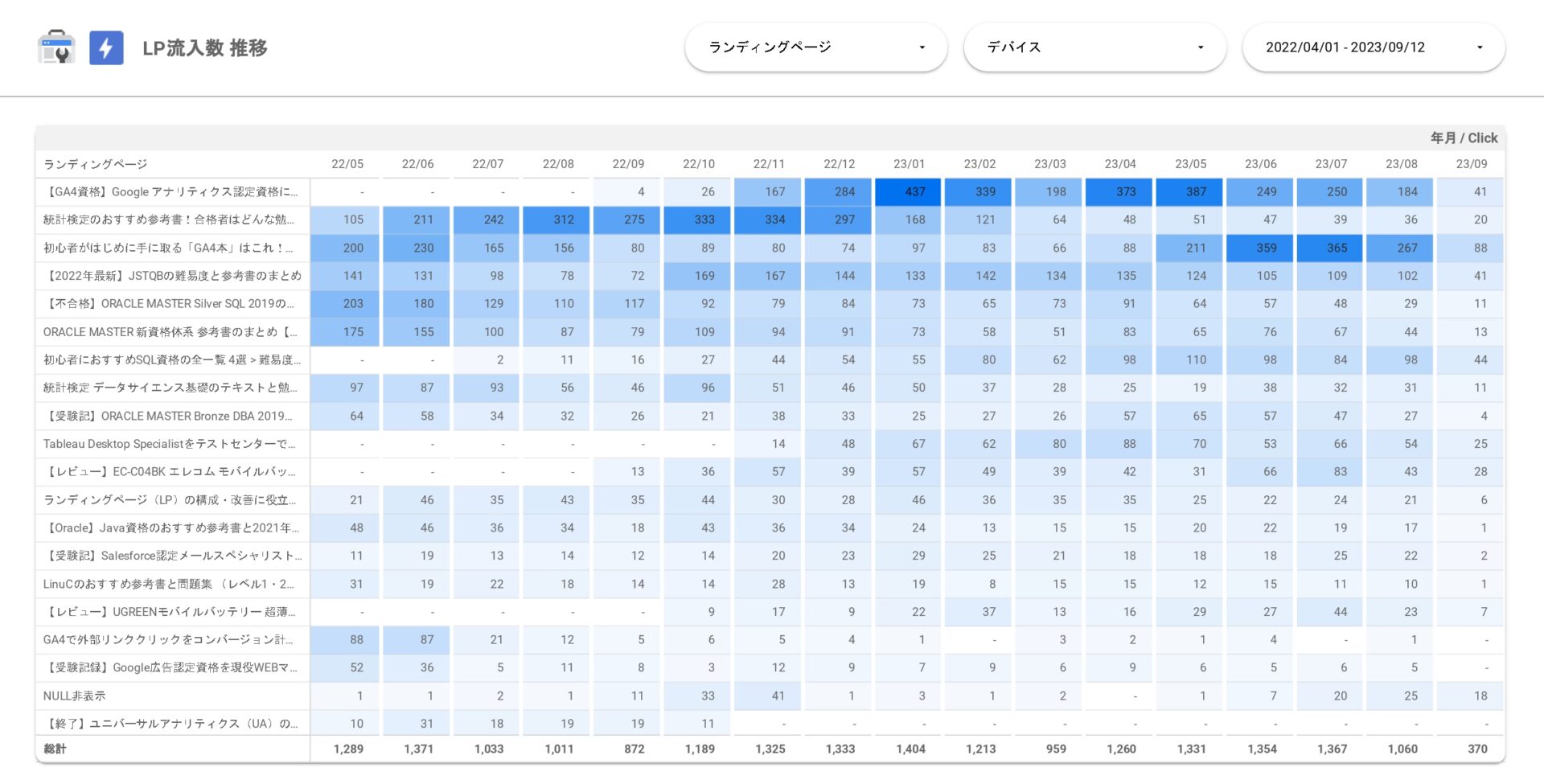
ヒートマップで流入数(クリック数)の推移を可視化したレポートになります。棒グラフと異なり全ての記事の流入数を把握することができ、色の濃淡で流入数の増減を確認することができます。月単位でピポッドテーブルで並んでいるため、ある特定月に全体的に影響があったのか、全体を俯瞰してみたいときに使用するレポートです。そのため、他のレポートでも流入数の増減を確認することもできますが、どのようにデータを見ていくかで新たな気付きが得られることもあるのです。このように全体的に推移を把握するにピポッドテーブルの表現はそのための1つの表現方法になります。
検索KW流入数 推移 レポート

同様の形式でキーワード単位でチェックできるレポートとなります。ランディングページを選択することで、そのランディングページのキーワードに絞り込むことができます。これにより匿名クエリ以外のSearch Consoleで拾えている全キーワードの量的データの推移を一括で把握することが可能になります。分析視点の一例としては、あるタイミングでキーワードの流入が増えることがありますが、掲載順位が上がって拾える検索クエリの幅が広がったのか、掲載順位とは関係なく、時系列的にそのようなキーワードが増え始めているだけなのか、要因はいろいろ考えられますが、そのようなキーワードの推移をみていくことで、記事タイトルの修正をしたほうがよいのか、リライトした方がよいのか、新しい記事を追加した方がよいのか、次に打つべきアクションを検討することができます。
検索クエリ数 推移 レポート
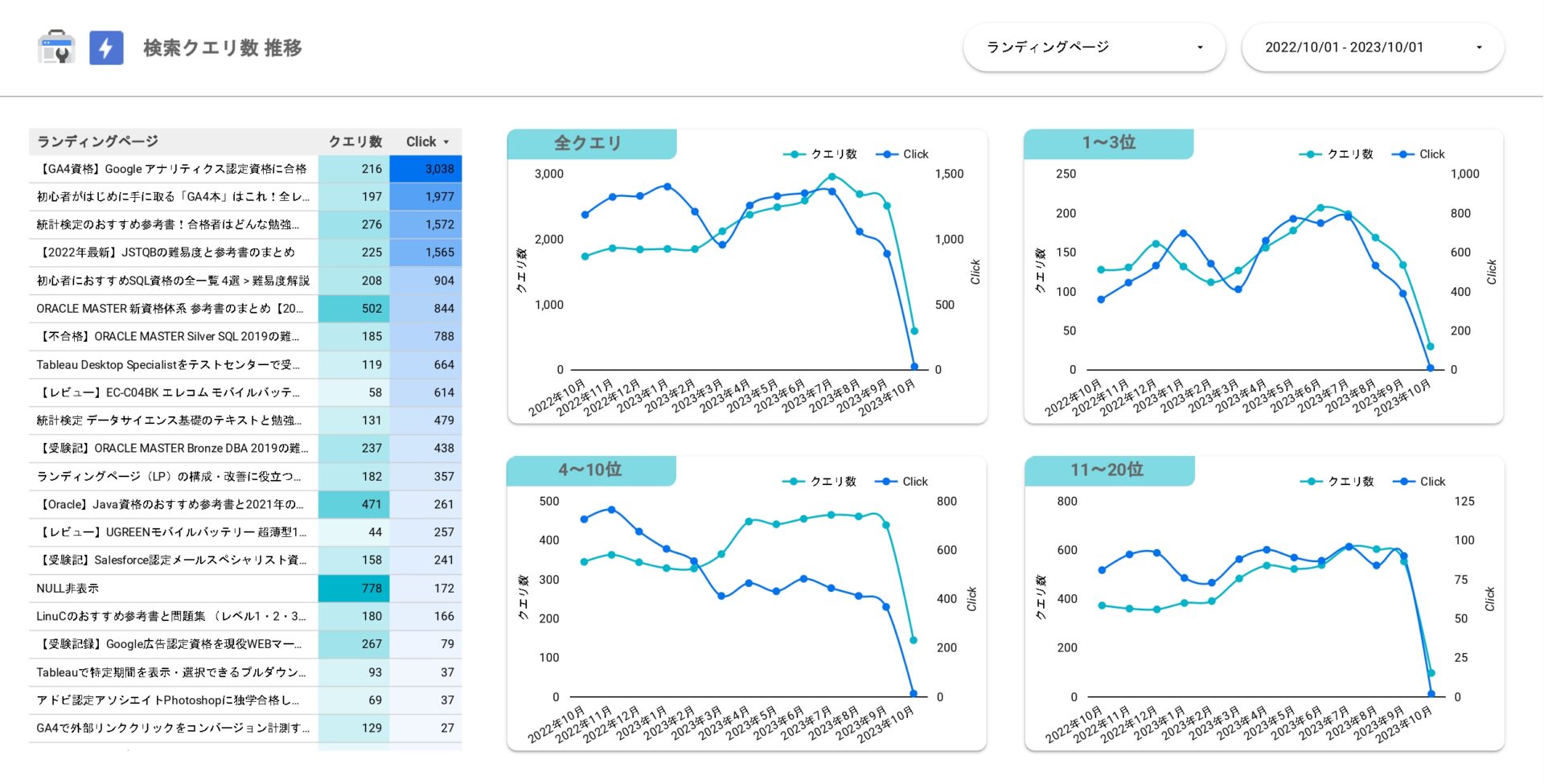
一般的にあまり着目される指標にはなっていませんが、個人的には非常に注力している「検索クエリ数」をモニタリングするレポートとなります。「検索クエリ数」とは重複しないユニークな検索クエリのバリエーション数のことを指します。この検索クエリ数が大きいほど、その記事で拾えている検索クエリ数が多いということになります。これをどう分析に活かすのかというと、例えば検索クエリ数は潜在的に見込める流入数のアッパーの目安と捉えることができます。検索クエリ数が少ない記事と多い記事では、記事全体の掲載順位が上がれば各検索クエリの掲載順位も総じて上がるのが通常なので、検索クエリ数が少ない記事よりも、多い記事の方のSEOに注力した方が流入数の増加が見込めるというわけです。このように、検索クエリ数は記事が持つ潜在的なパフォーマンスを見定める目安とすることができるのです。また当レポートではこの検索クエリ数を掲載順位を「全体」「1位~3位」「4位~10位」「11位~20位」にセグメントした上で、その掲載順位上での検索クエリ数を可視化しています。このように掲載順位をセグメントすることで、流入数の増減がどの掲載順位の検索クエリ数と連動しているのかを把握することができるようになります。例えば、特に注力すべきは「1~3位」に位置する検索クエリ数の推移であり、ここの検索クエリ数が下がってしまうと、流入数の大半は「1~3位」に位置する検索キーワードからの流入で占められているので、まず着目すべきは「1~3位」の検索クエリ数になります。そのため「4~10位」の検索クエリ数が増加していたとしても、それはただ単に「1~3位」の検索クエリの順位が下がって「4~10位」の検索クエリ数が増えているだけの可能性があるのでレポートかの読み取りに注意する必要があります。レポートの検索順位のセグメントはこのような理由から、「1~3位」のセグメントで分離させています。SEOの勝者はほぼ1位に位置する記事への流入(検索結果のクリック率)が約4割、そこから2位でいっきにガクッと下がり約15%となり、3位で8%とかそこらになるでしょうか。とすると1位から3位で占めるクリック率は60%以上となり、いかにSEOでは3位以内の掲載順位を死守するかが重要になってくるかが分かるかと思います。このような分析視点を検索クエリ数と掛け合わせて見ることができるのが当レポートであり、個人的にも非常に見ることが多いレポートとなっています。
インプレッション増加検知レポート
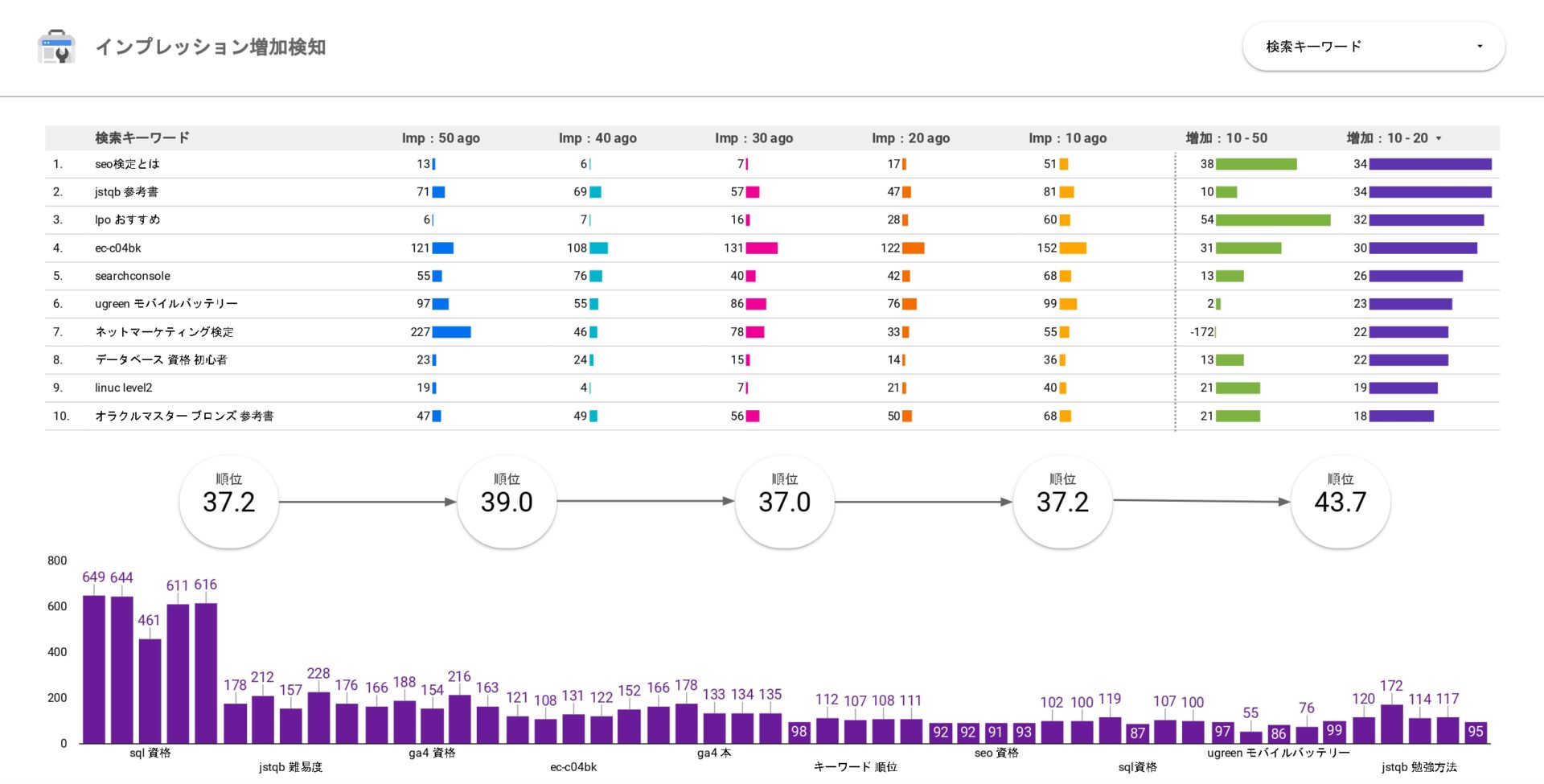
検索キーワードの検索回数の急激な増加(検索結果への表示回数)を検知するレポートになります。10日間間隔でセグメントを切っており(間隔は変更可能)前の10日間と比べて増加数の多い降順にキーワードをモニタリングすることができます。仮にこのようなレポートを作成しなければ、キーワードのインプレッション数の増加を検知することはかなり難しいはずです。分析視点でいえば、例えばインプレッションの増加をすぐに検知することができるので、そのようなキーワードに対してリライトを施したりするなど、次のアクションにつなげる気付きを得られることがあります。また緩やかに検索回数が増加してるキーワードは10日間間隔では検知できないため、そのようなキーワードの発見にはレポートの右から2番目の「増加:10-50」列で降順ソートすることで50日前と10日前のインプレッションの増加数の伸びを確認することができます。このように短期的・長期的な検索回数の増加を検知することが当レポートで可能になります。
掲載順位 x 表示回数 レポート
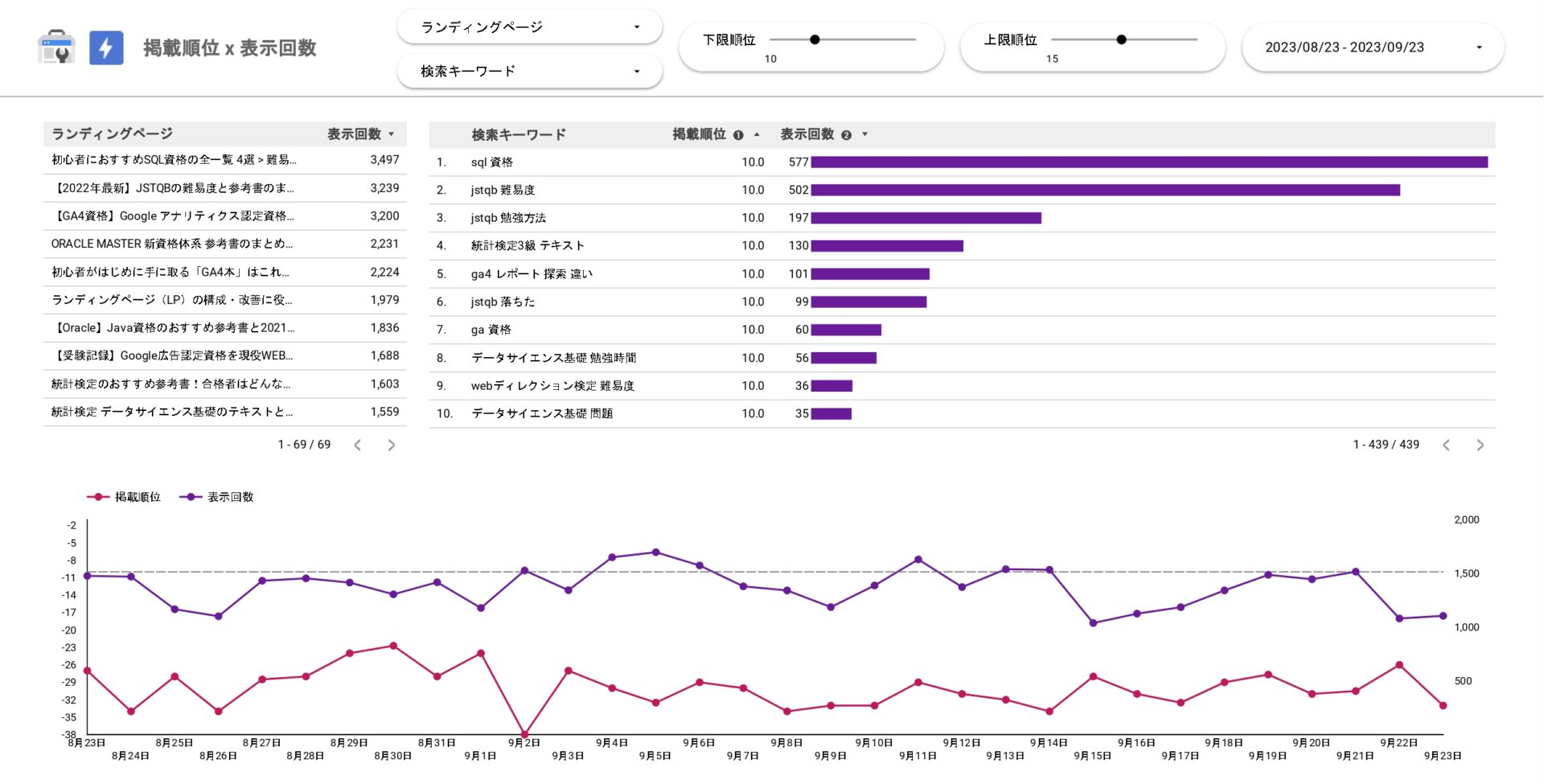
ブログを運営していると必ず気になるのが、際どい順位に位置しているキーワードについてです。際どい位置というのは1ページ目と2ページ目の境目のことであり、10位付近の順位に位置しているキーワードのことになりますが、当レポートは主にこのような境目付近をうろついているキーワードを確認するためのレポートとなります。このレポートを使えばわざわざSearch Consoleにキーワードをかけて逐一チェックする必要性がなくなります。掲載順位のSEOの観点からいえば、先に説明した3位以内の掲載順位に入ることが最重要なのですが、その前にまずは1ページ目に入らなければ、流入数でいえば話にならないので、この1ページ目に入るか入らないかのキーワードをまず洗い出す必要があるわけです。
掲載順位バブルチャート レポート
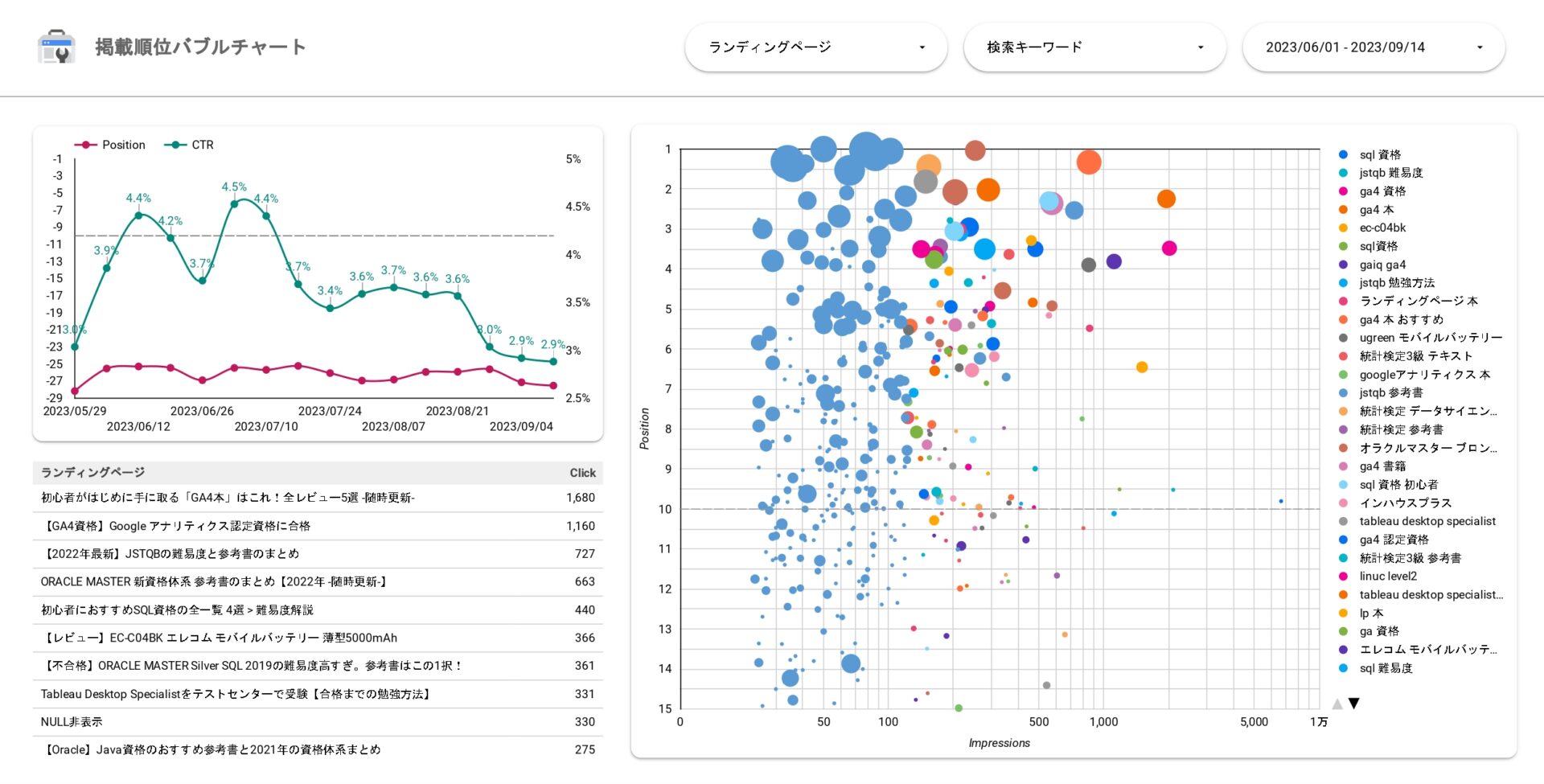
少し前にGoogle検索セントラルブログでSearch Consoleのバブルチャートの記事が話題になりましたが、私の最初の感想は「非常に見にくい」というものでした。日本人の特性の一つとして権威性があるものに追随する傾向が強くありますが、この記事に関しても何の疑いもなく賞賛されていましたが、私からしてみたら疑問しか感じませんでした。なぜならデータビジュアライズの観点からしてみると欠点だらけだったからです。
≫ Search Console のバブルチャートでウェブサイトのパフォーマンスを最適化する ‐Google検索セントラルブログ
データビジュアライズの基本原則として、レポートを見る際のユーザーの負荷をなるべく下げていくという大原則があります。Googleが作成したレポートでいえば、この原則に反しており、レポートを注力して読み取ろうとしても直感的にデータを読み取ることが困難な点にあります。私が作成したレポートはX軸に表示回数、Y軸に掲載順位、検索クエリでプロットすることで直感的にデータを読み取ることができます。円の大きさをCTRを表しており、掲載順位ごと検索クエリのCTRを比較することが可能になります。このレポートから読み取れる情報は多岐に渡るので、すべてここに列挙することはしませんが、記事のリライトやキーワードの選定に当レポートを役立てることができます。
掲載順位 x CTR レポート
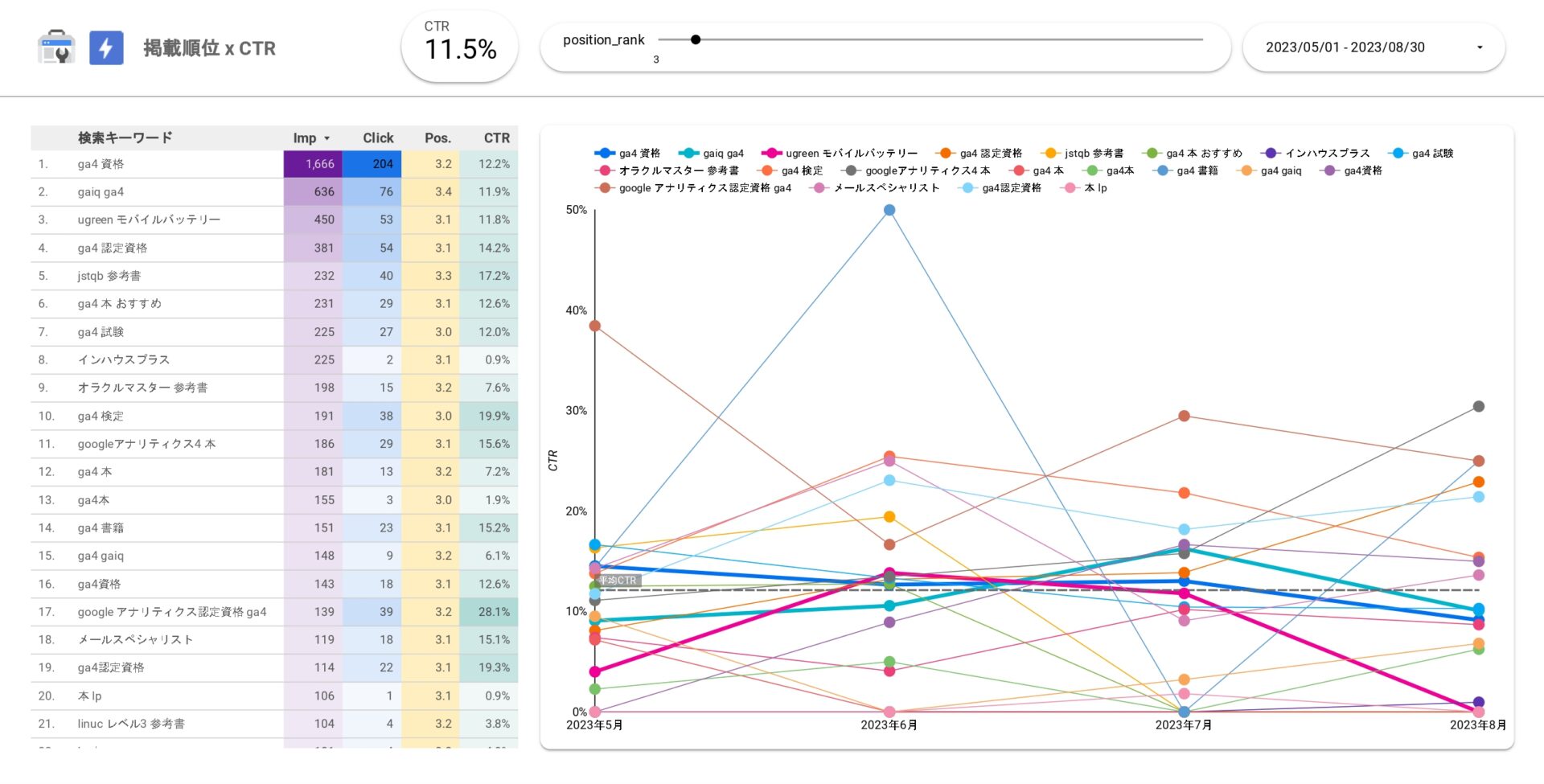
当レポートは検索クエリのCTRを掲載順位のセグメントごとに相対的に比較することを目的としたレポートとなります。「掲載順位バブルチャート」レポートと異なるのは時系列で記事を横断してCTRの推移を追えるため、同順位でCTRが低いキーワードを洗い出すことが可能になるということです。パラメータで確認したい掲載順位を絞り込み、平均CTRが表示されるので、それを下回っているキーワードを表示回数の上位から改善アクションが起こせるかチェックしていく流れになります。時系列とすることで、CTRの変動を読み取ることができるため、一定のCTRで推移していれば、そのCTRの値の確からしさを証明することができます。そして、表示回数が上位にあるキーワードから相対的にCTRが劣っているキーワードに対して何か改善アクションを打てるかを検討するといった使い方ができます。
クリック数分布 レポート
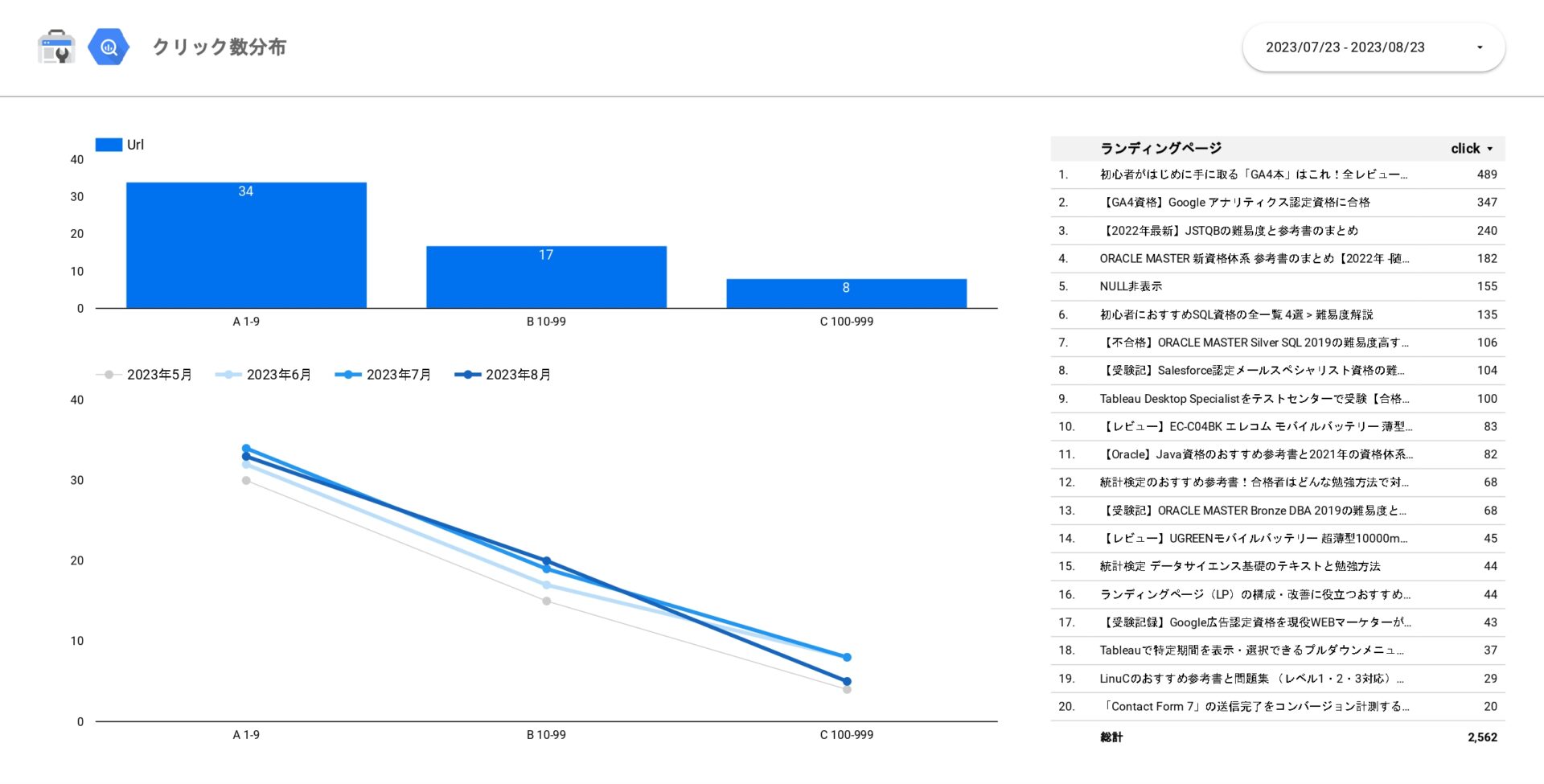
記事の流入数の分布を10進数の単位で分類したレポートです。10進数で区分している理由としては、通常SEOでは流入数に偏りがあるため、その偏りを10進数で区切ることで、少ないセグメントでかつ、流入数の分布を把握するに適した分類方法といえるからです。当レポートを使用して読み取れる分析視点としては、現時点での私の考えでは、より流入数が多い記事の割合が多くなる分布状況がより良いと考えています。つまり山形の分布状況が過去よりも右よりになるイメージです。